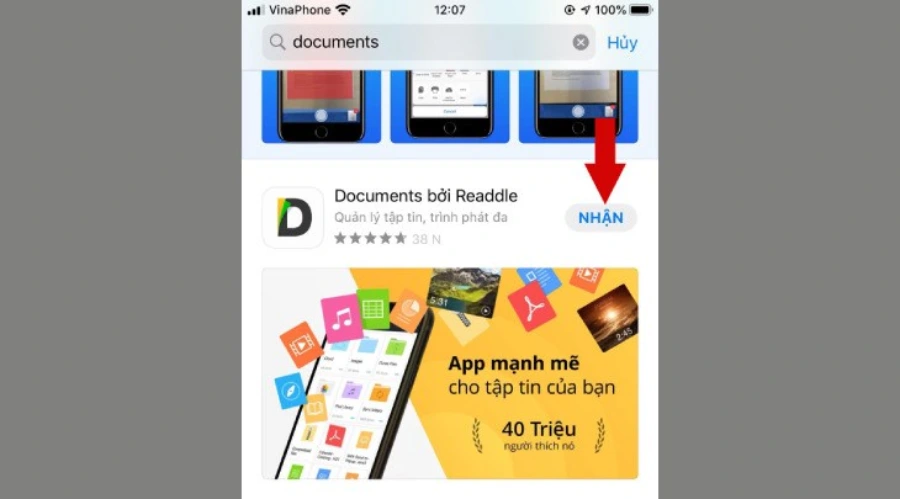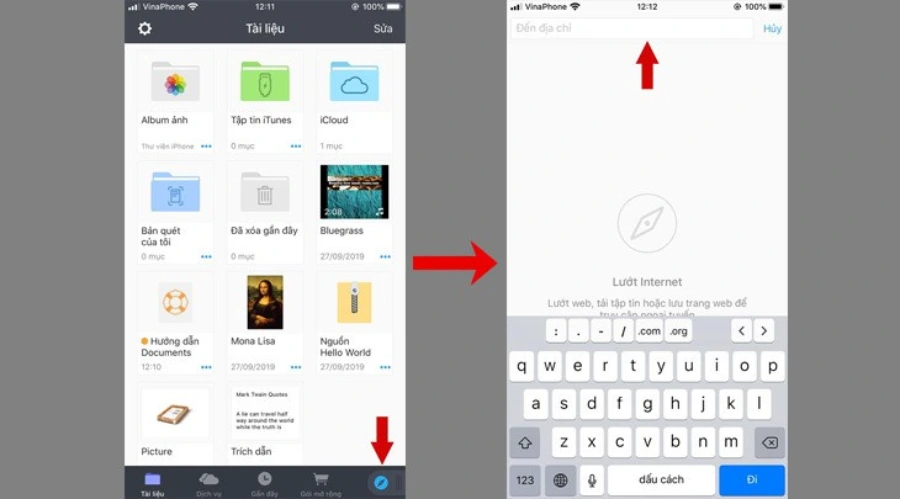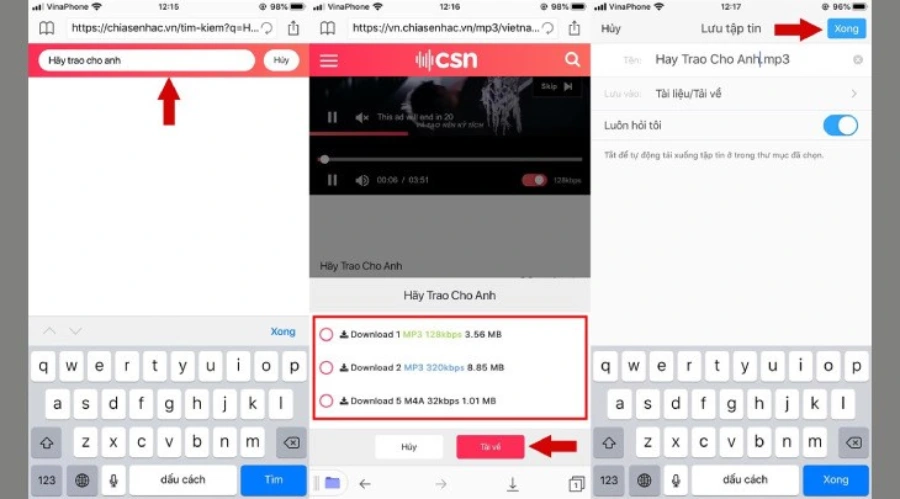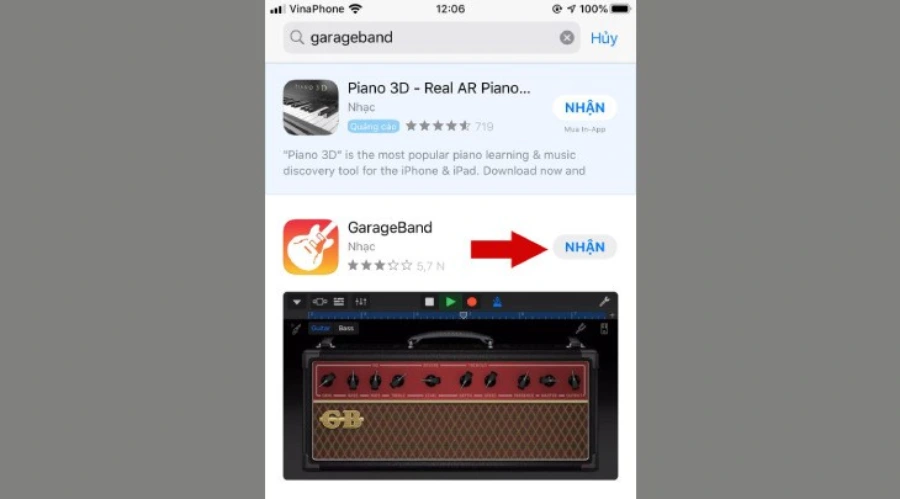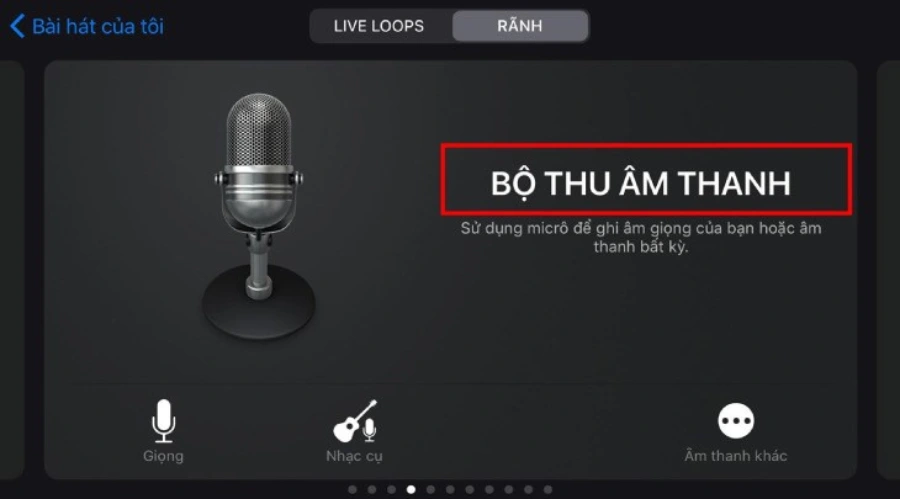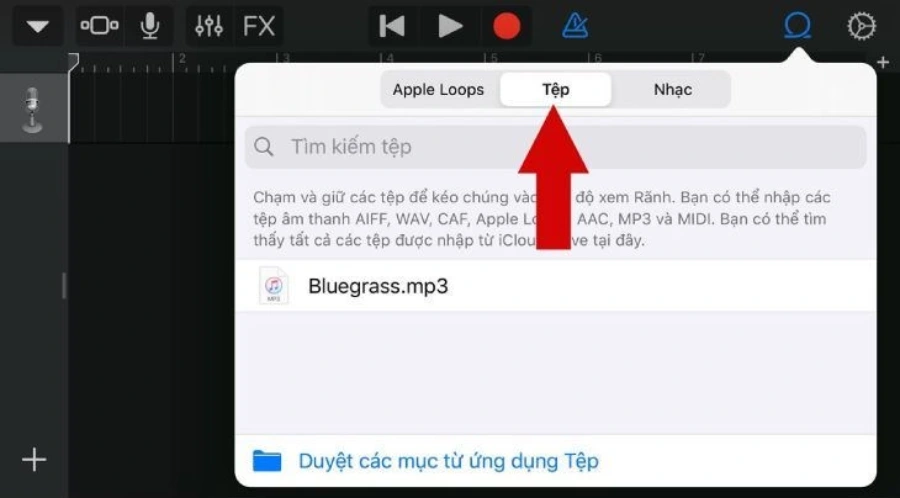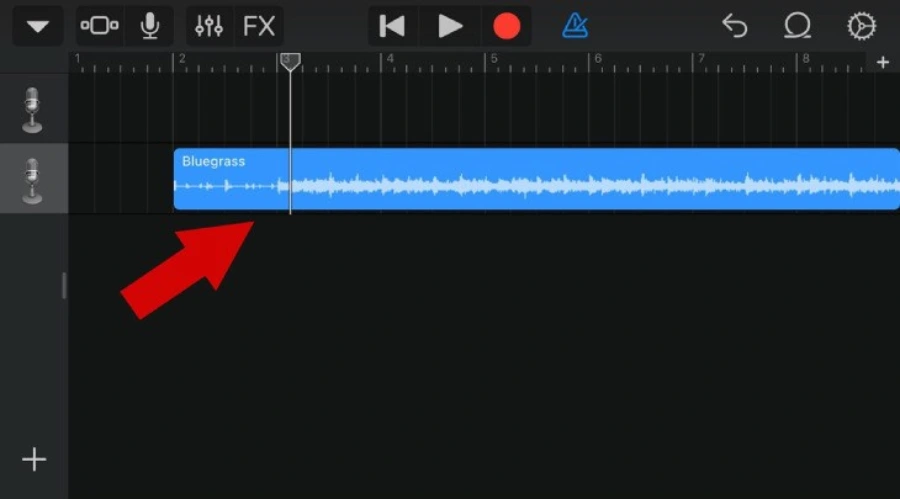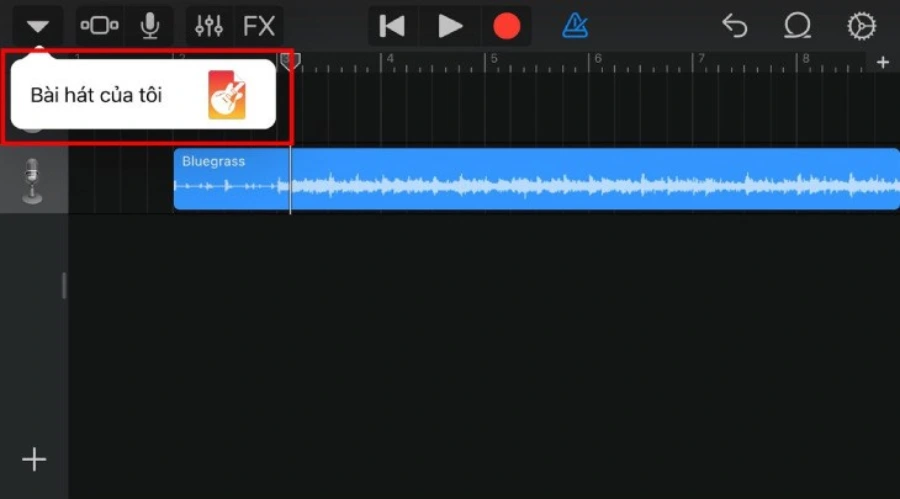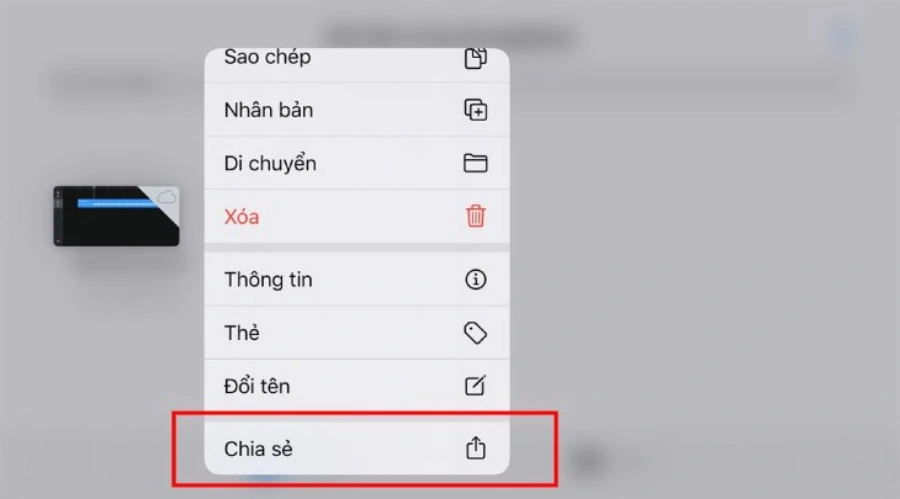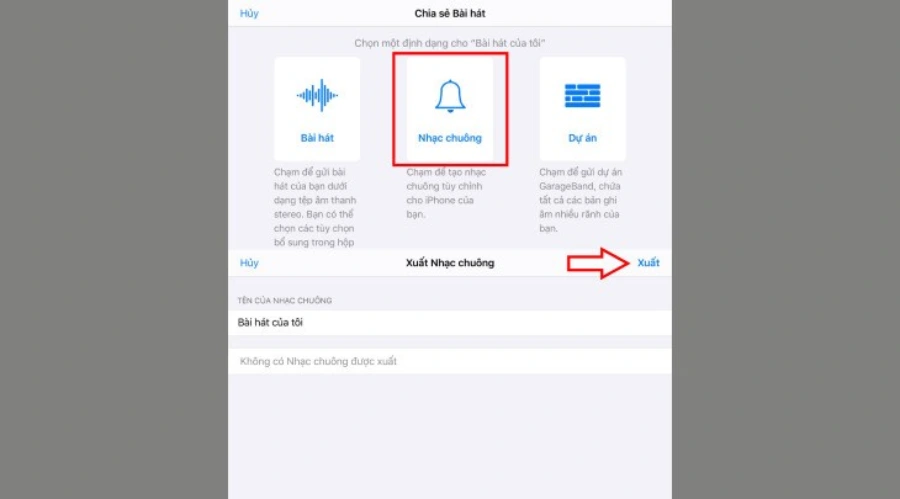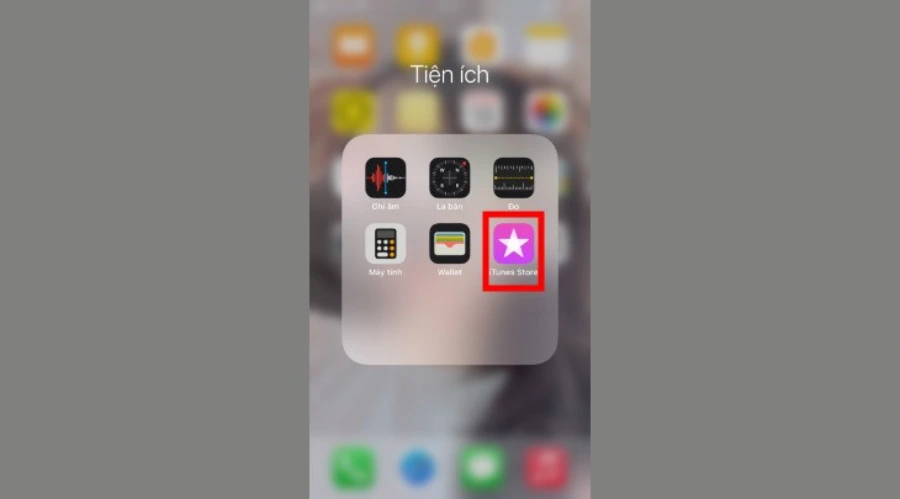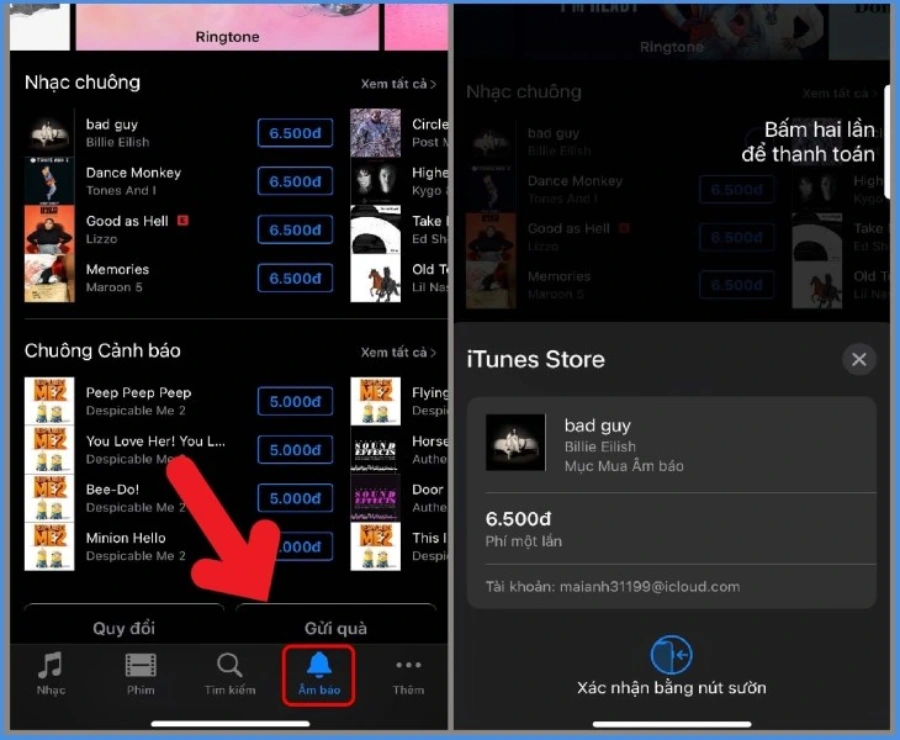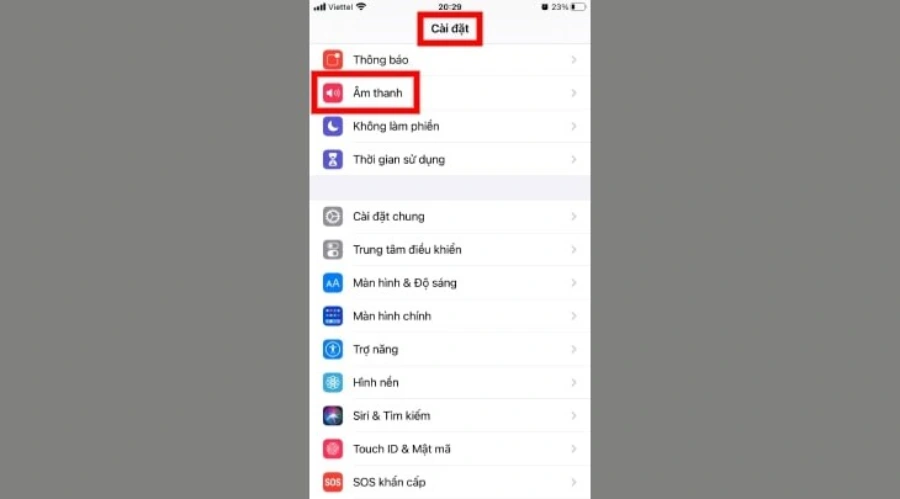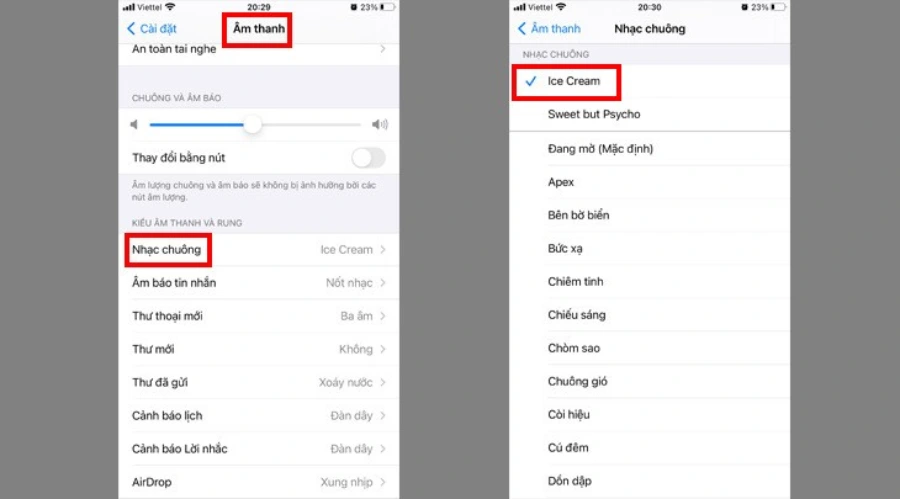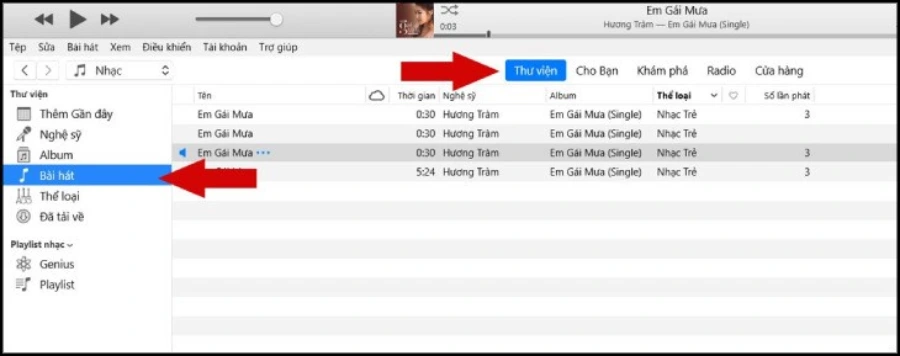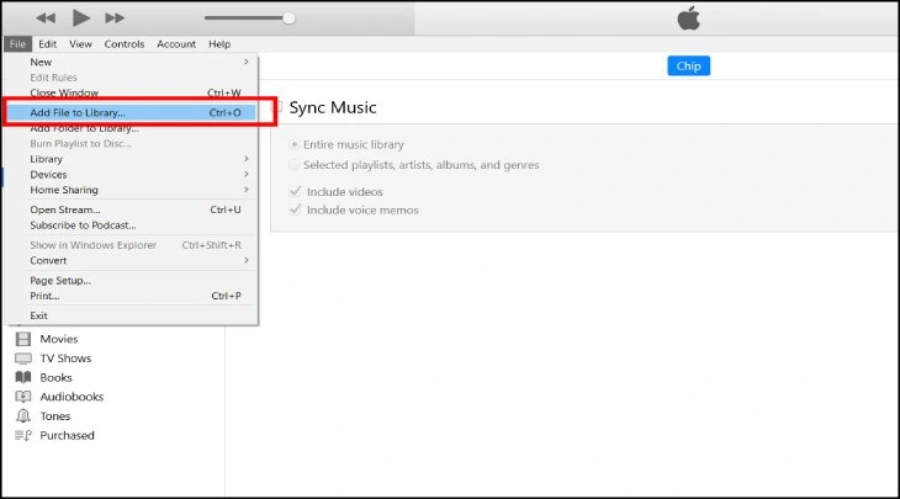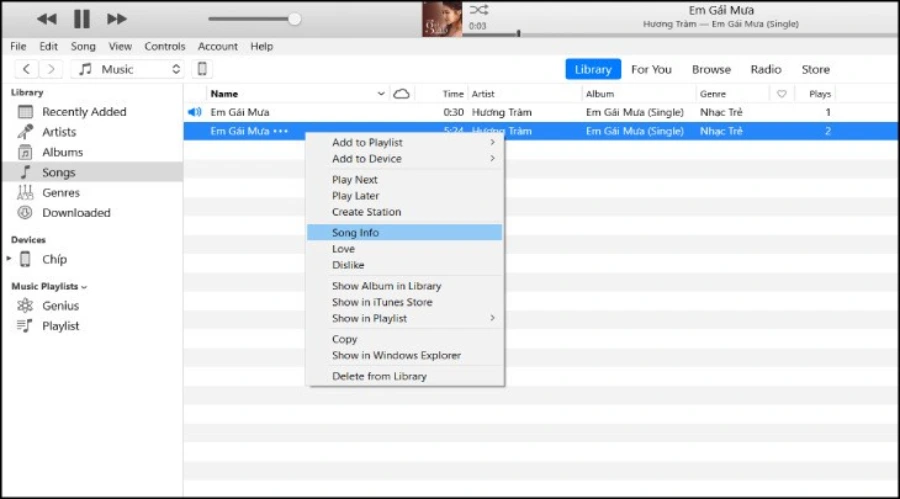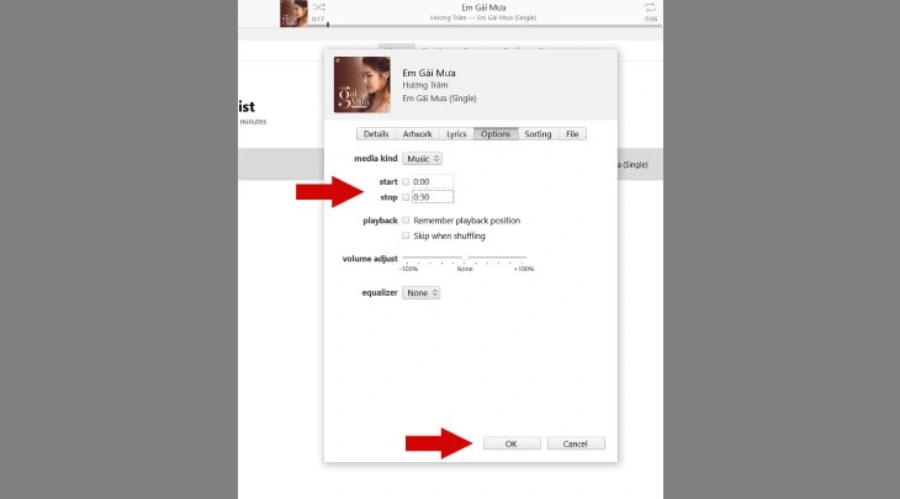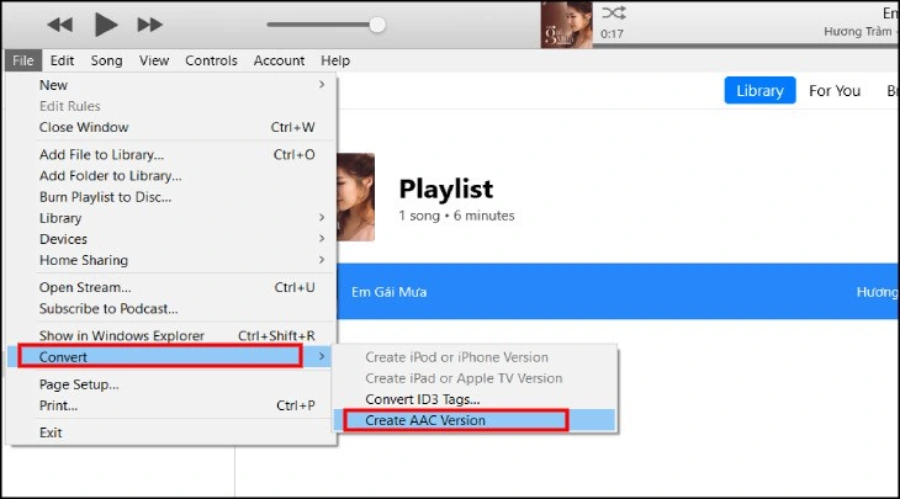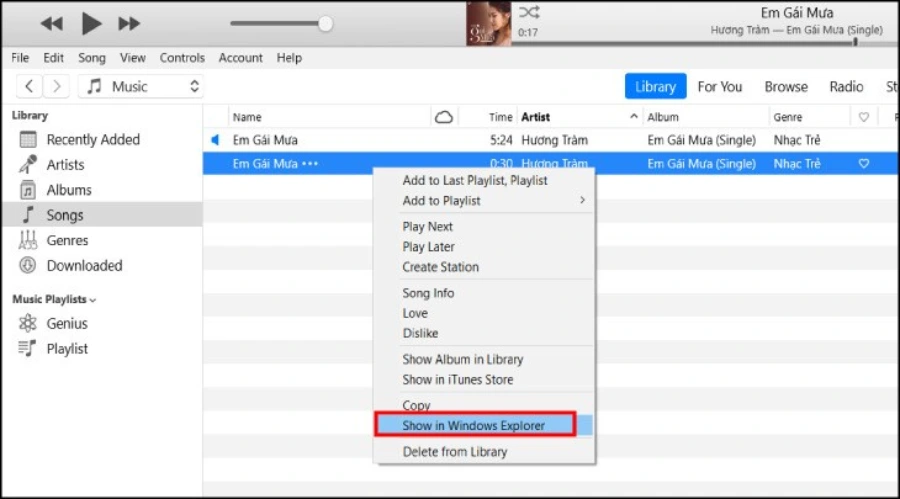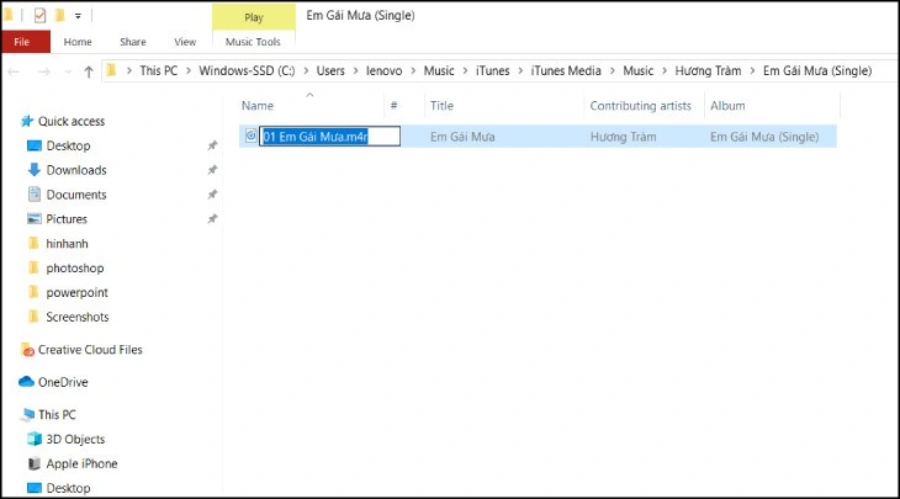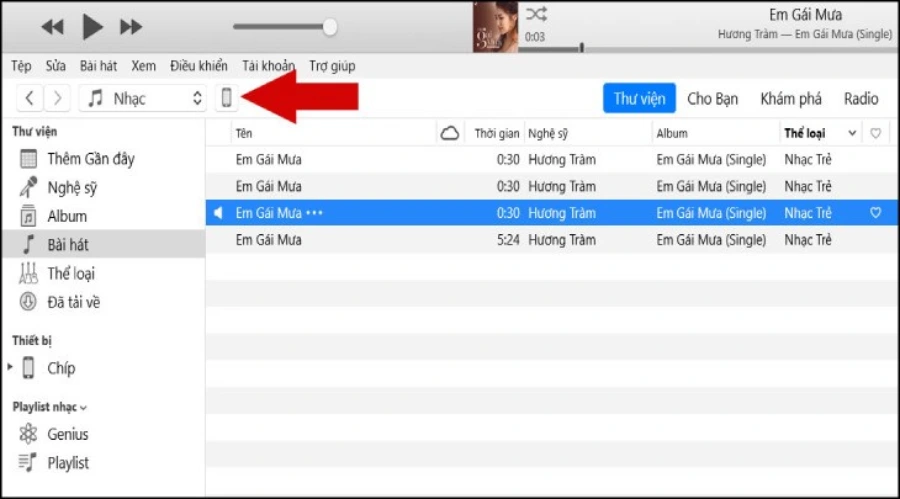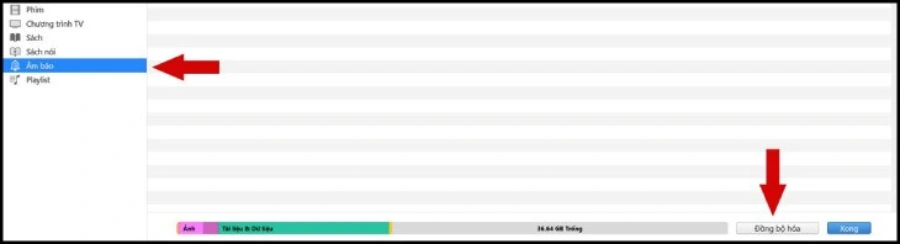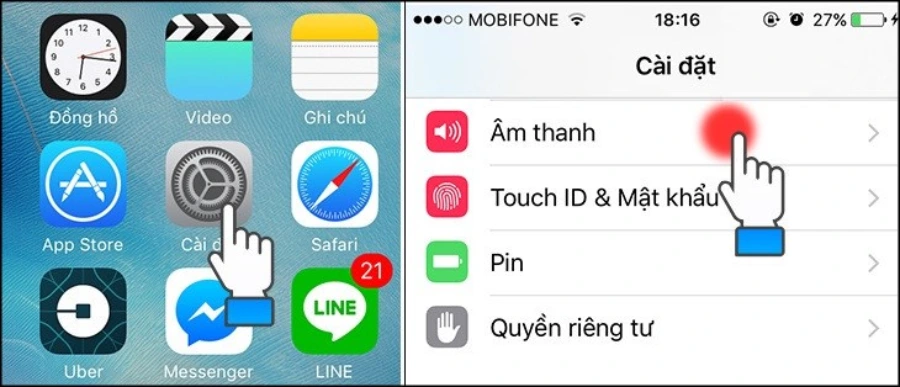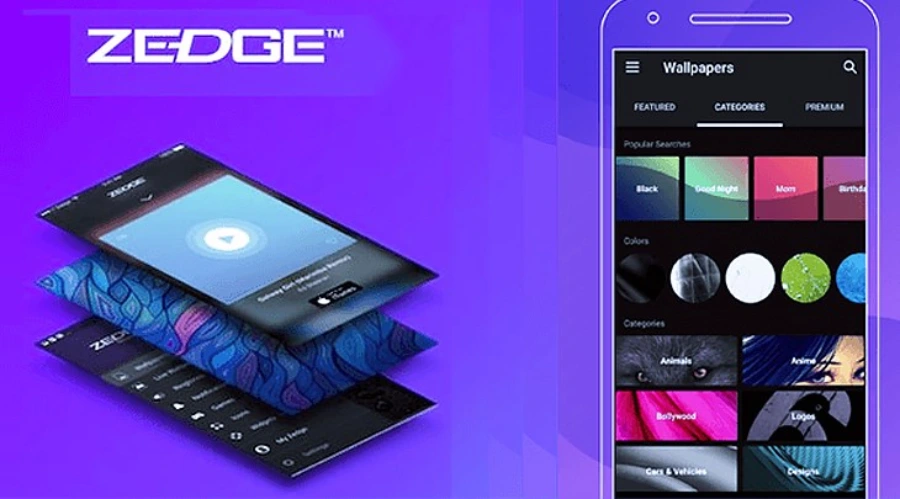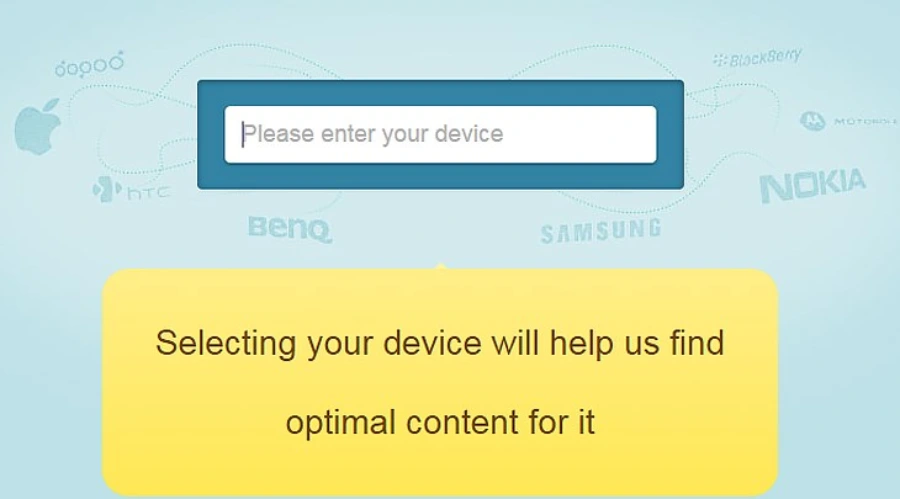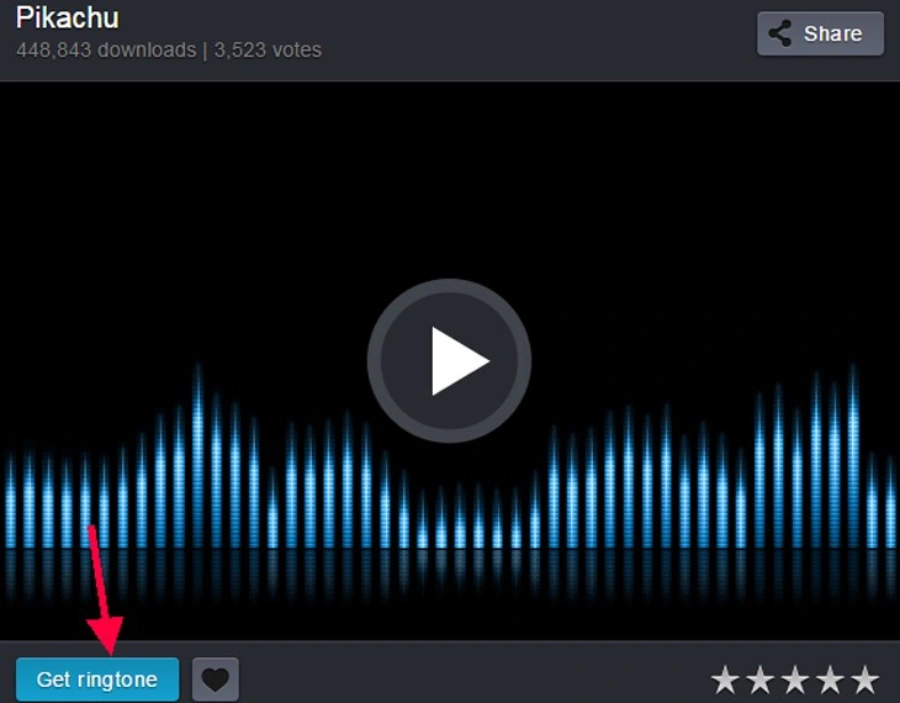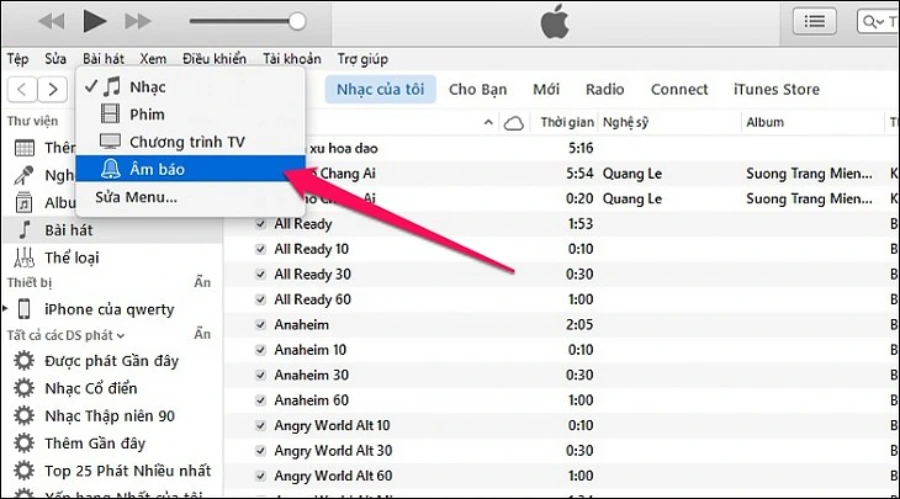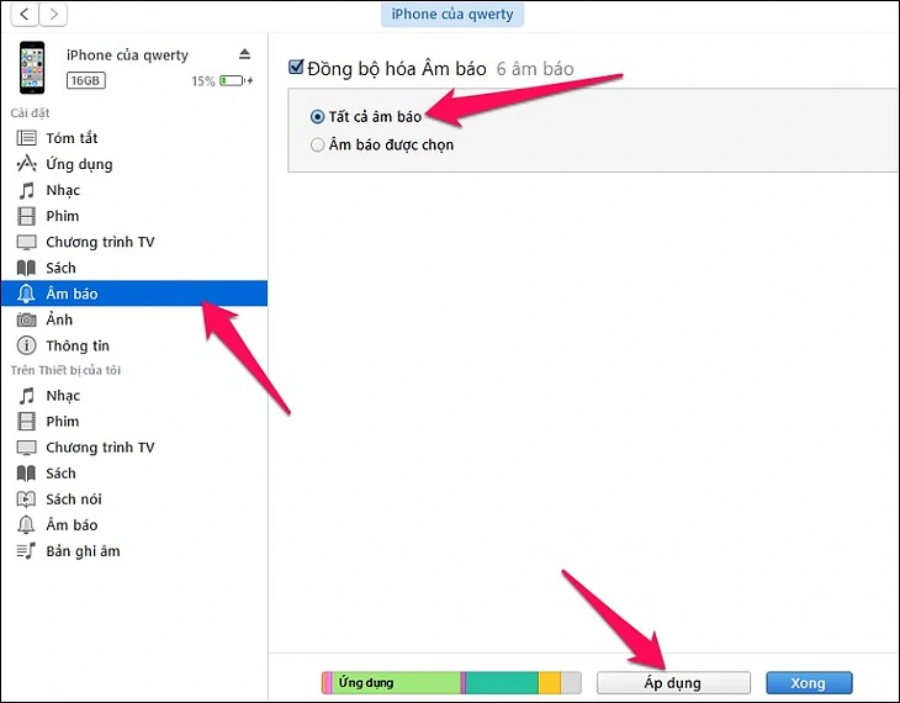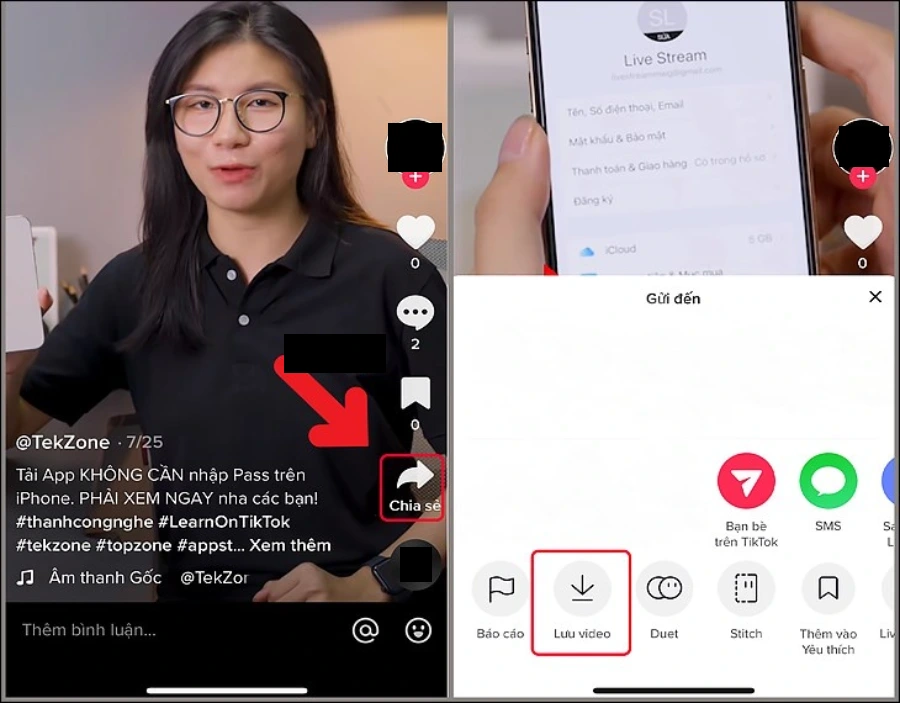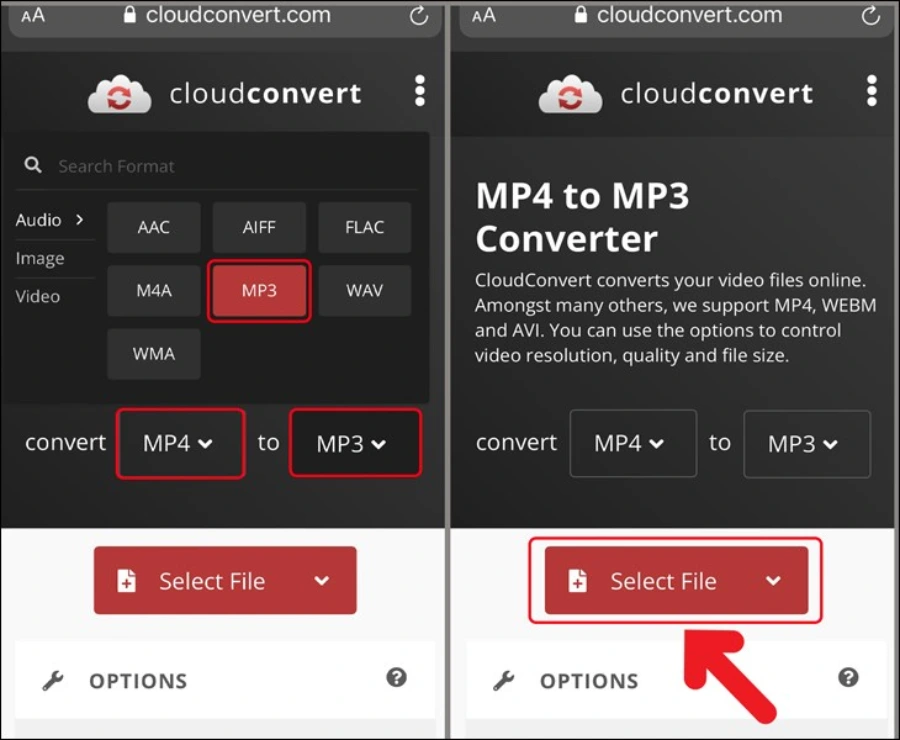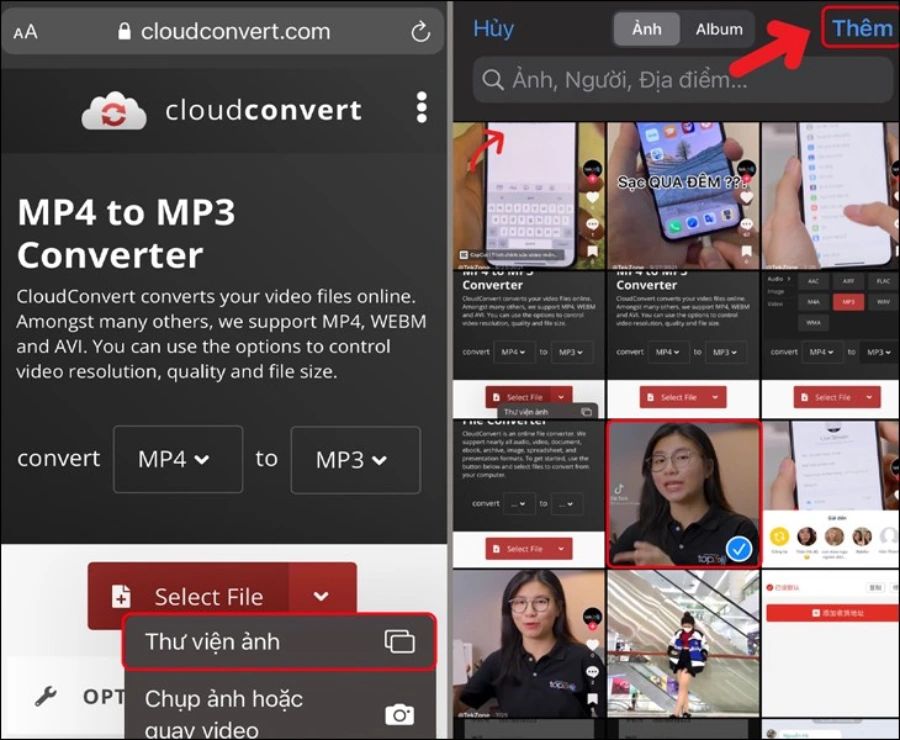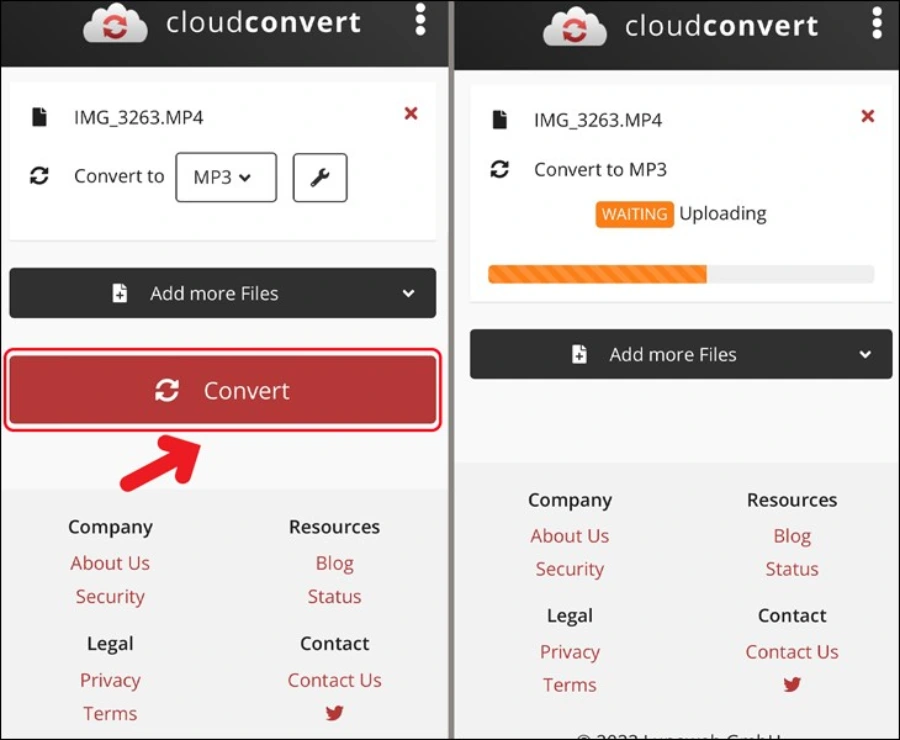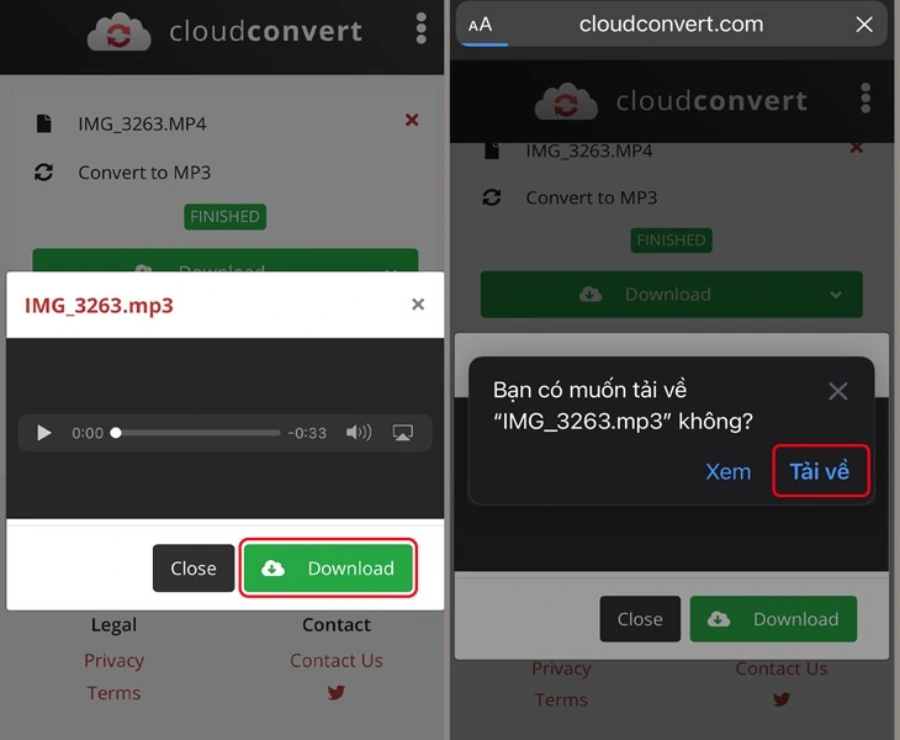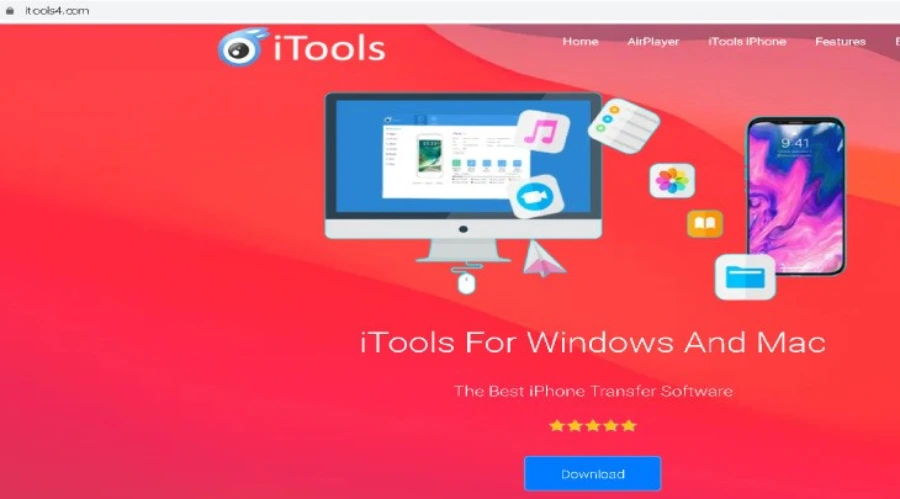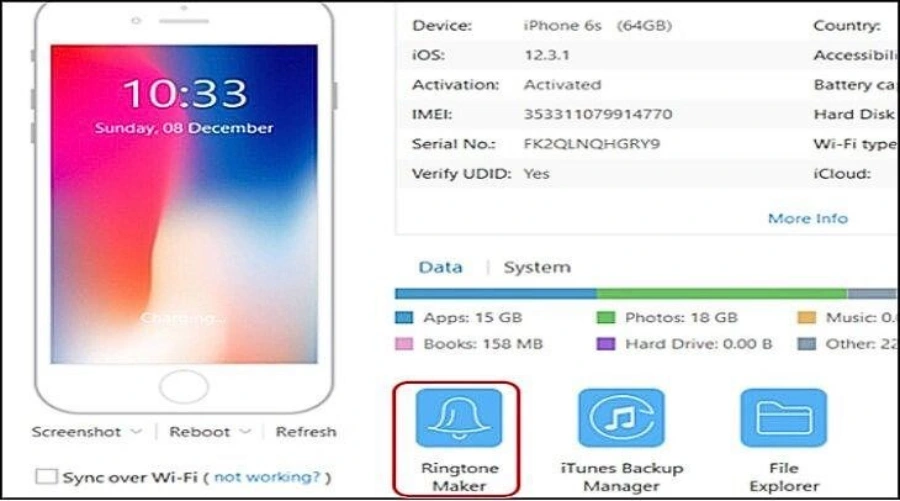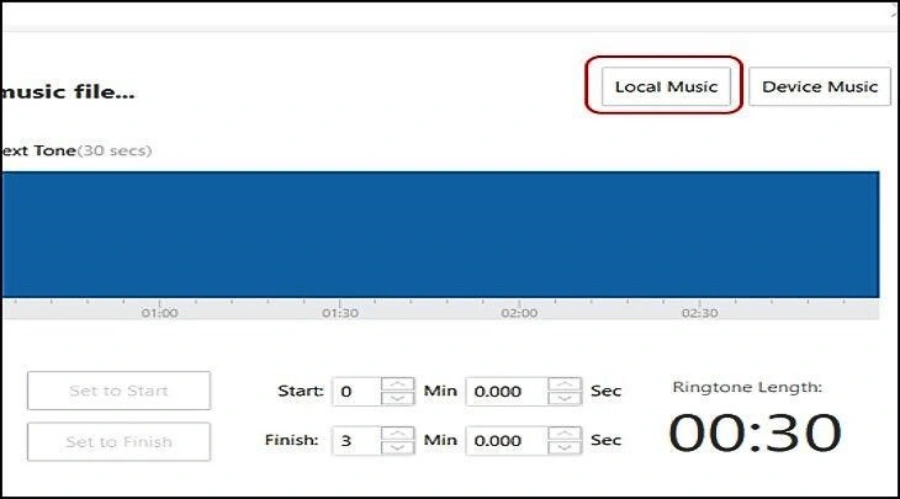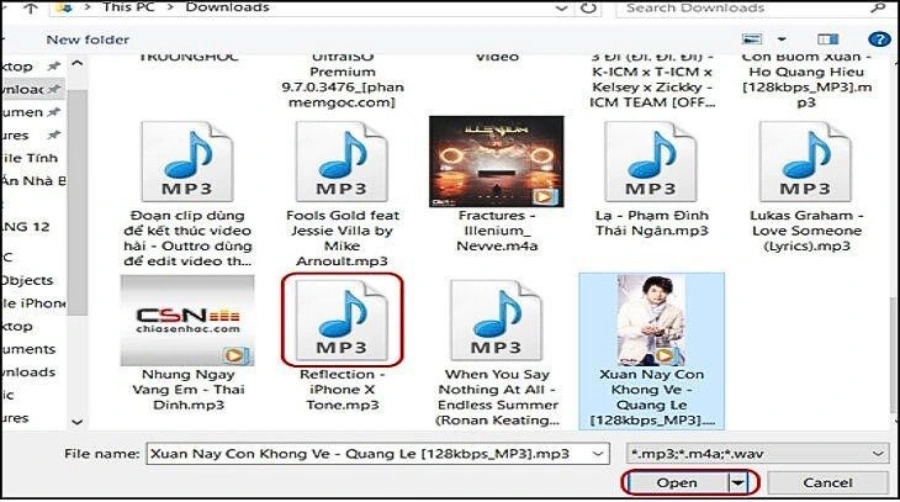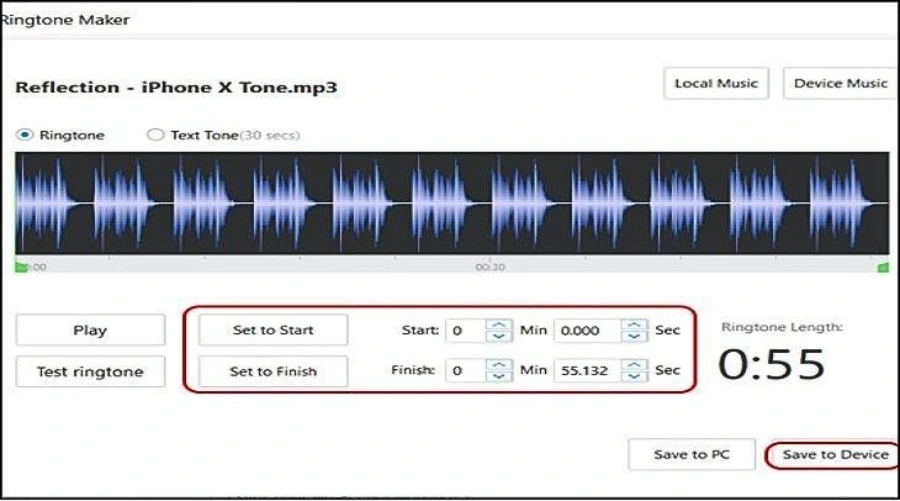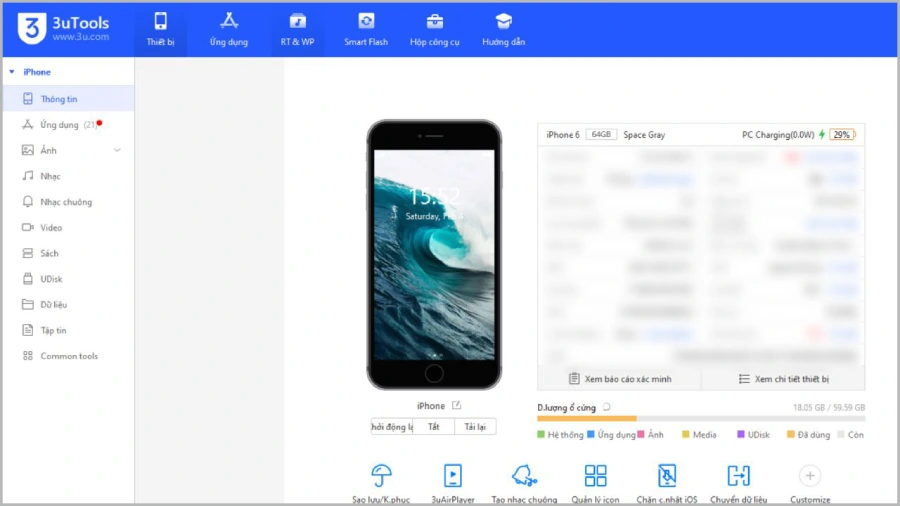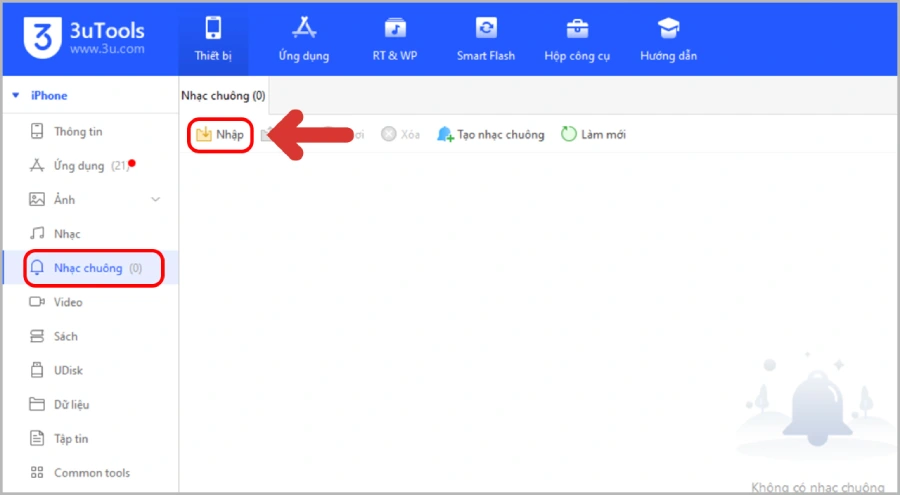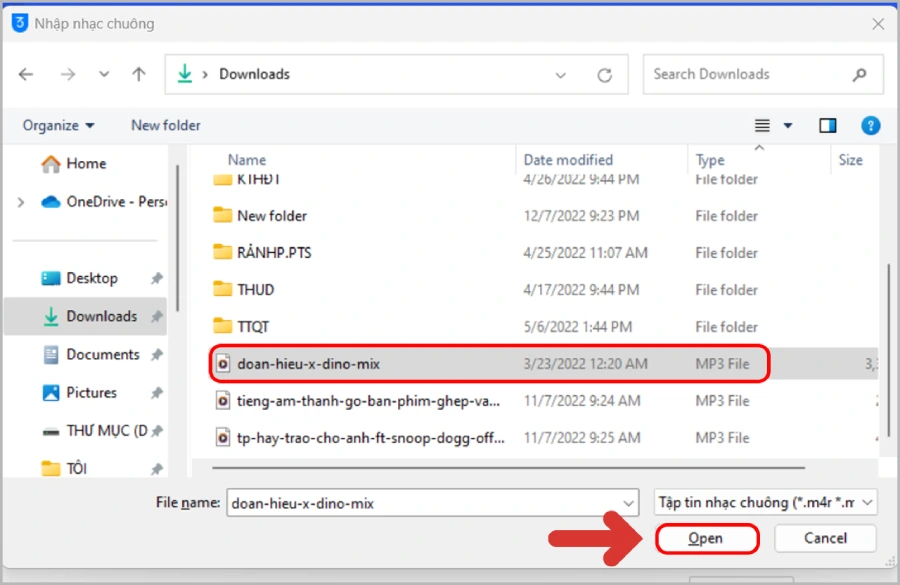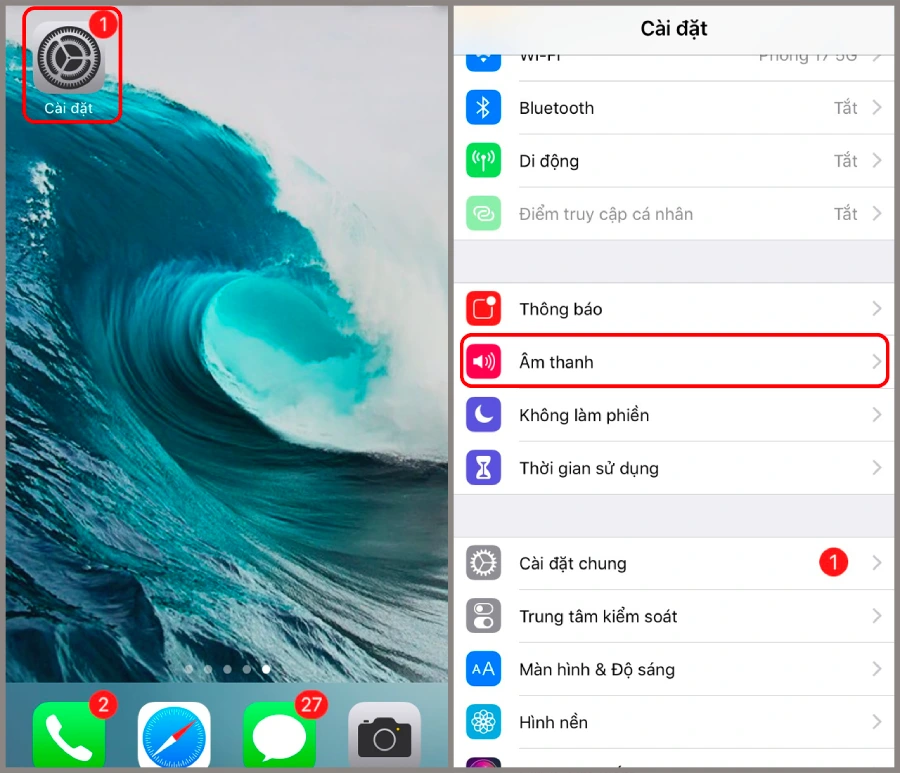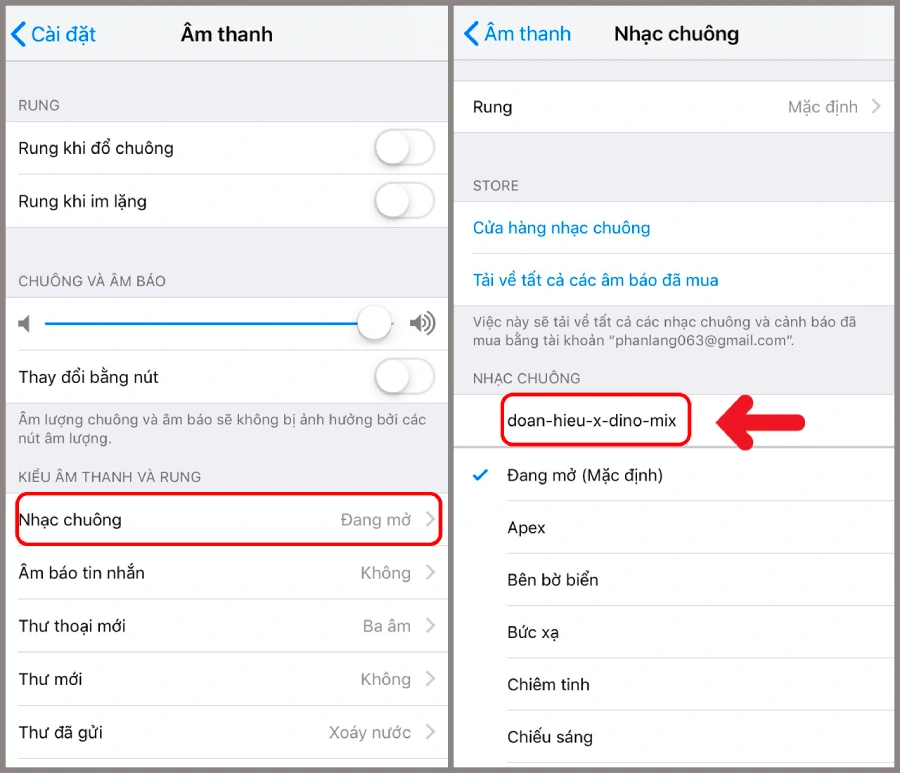Kim Dung / 3108 Views / Date 16-01-2025
Cài nhạc chuông cho iPhone không chỉ giúp bạn thể hiện cá tính, mà còn giúp dễ dàng nhận diện cuộc gọi, tin nhắn. Bạn có thể chọn nhạc chuông yêu thích để mỗi lần nhận cuộc gọi là một trải nghiệm thú vị. Hãy cùng Thành Nhân TNC tham khảo ngay cách cài nhạc chuông cho iPhone chỉ trong tích tắc qua bài viết dưới đây nhé!
Cách cài nhạc chuông cho iPhone trên điện thoại bằng iCloud
Bước 1: Tải và mở ứng dụng Documents. Lưu ý: iPhone của bạn cần chạy iOS 11 và có sẵn iCloud để lưu trữ nhạc.
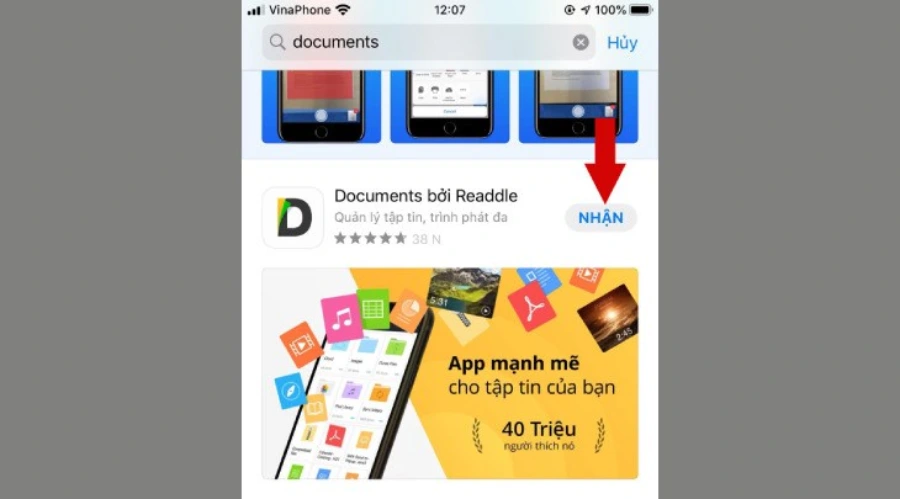
Bước 2: Mở trình duyệt trong ứng dụng. Chọn biểu tượng "la bàn" ở góc dưới bên phải màn hình và vuốt sang trái. Nhập địa chỉ website bạn muốn tải bài hát vào ô "Đến địa chỉ".
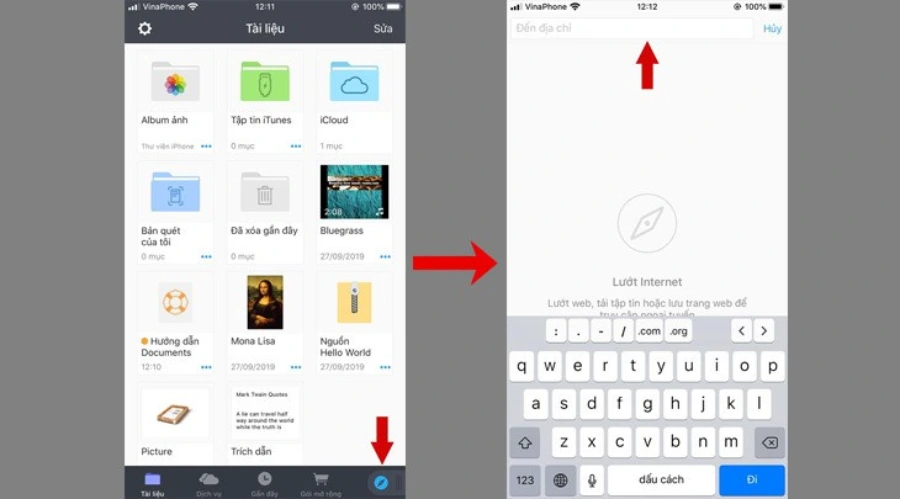
Bước 3: Tải bài hát
- Tìm kiếm tên bài hát trong ô tìm kiếm của website.
- Chọn chất lượng bài hát bạn muốn và nhấn Download.
- Sau khi tải xong, chỉnh sửa tên bài hát nếu cần rồi nhấn Xong.
- Bài hát sẽ được lưu trong iCloud của bạn.
Sau khi tải xong, bạn có thể sử dụng bài hát này làm nhạc chuông bằng cách làm theo hướng dẫn ở bước 4 trong phần Cài nhạc chuông bằng GarageBand.
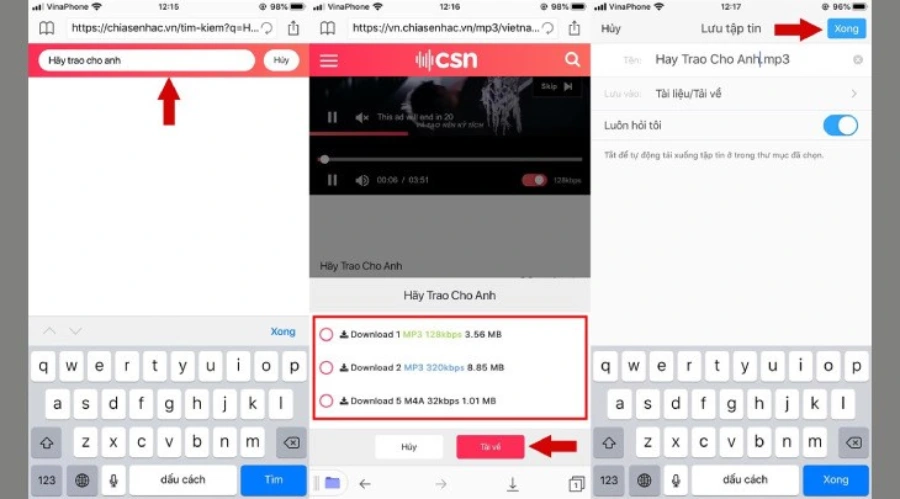
Cách cài nhạc chuông cho iPhone qua ứng dụng GarageBand
Bước 1: Tải ứng dụng GarageBand. Vào App Store, tìm và tải GarageBand.
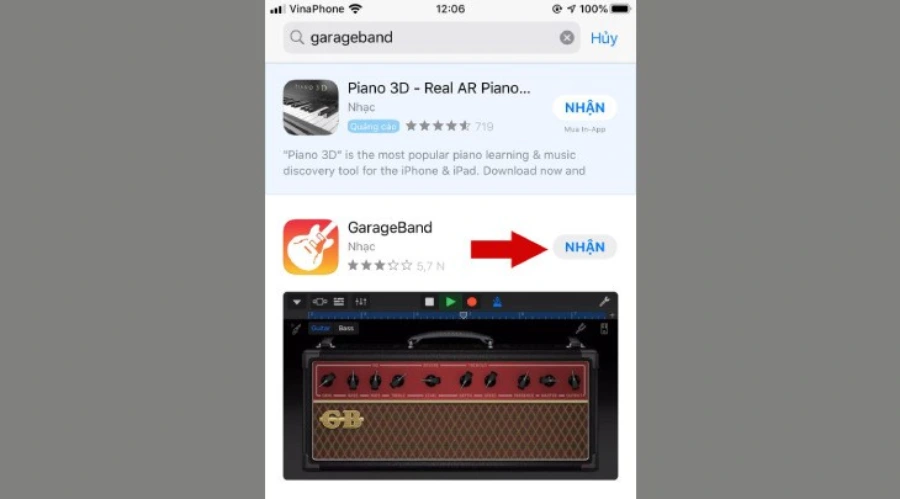
Bước 2: Mở ứng dụng GarageBand. Sau khi mở ứng dụng, vuốt qua phải và ấn vào Bộ thu âm thanh.
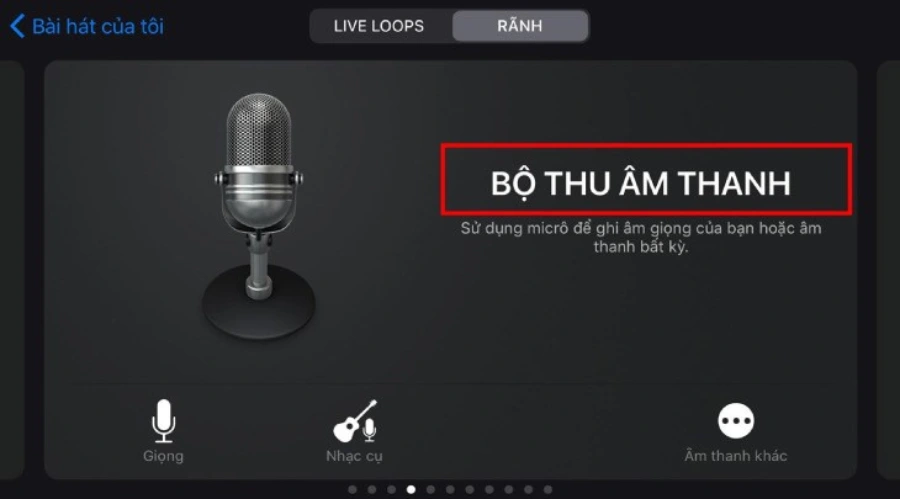
Bước 3: Chọn biểu tượng "3 gạch đứt". Ở góc trên bên trái, nhấn vào biểu tượng 3 gạch đứt. Sau đó, chọn biểu tượng Loop ở góc trên bên phải.

Bước 4: Thêm bài hát vào GarageBand. Tìm bài hát yêu thích và ấn giữ file nhạc. Kéo và thả bài hát vào khu vực chỉnh sửa bên trái.
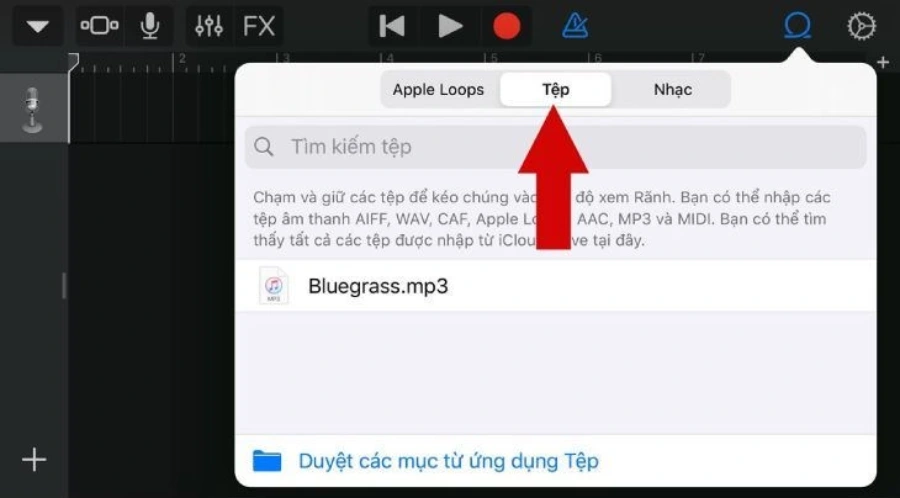
Bước 5: Chỉnh sửa bài hát. Kéo 2 đầu mút của bài hát để chỉnh độ dài theo sở thích. Lưu ý: Để cắt nhạc chính xác, phóng to khuông nhạc cho dễ chỉnh.
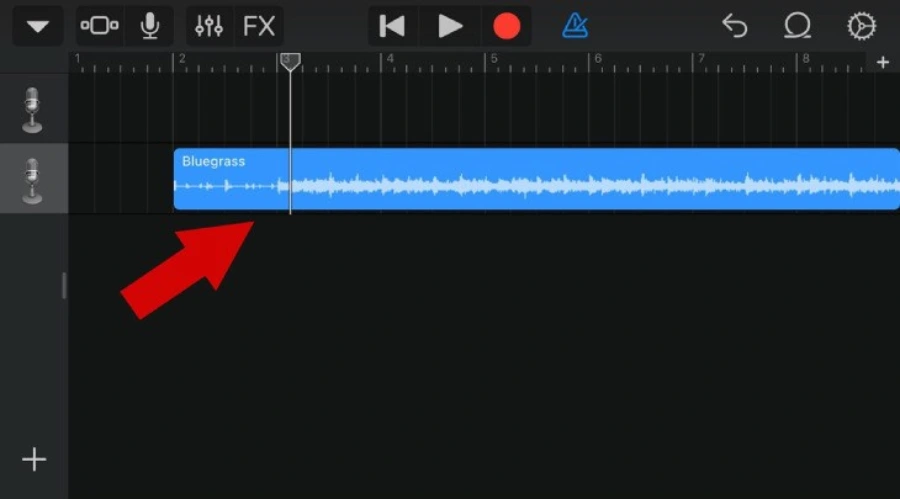
Bước 6: Lưu bài hát. Nhấn vào biểu tượng tam giác ngược và chọn Bài hát của tôi để lưu bài hát.
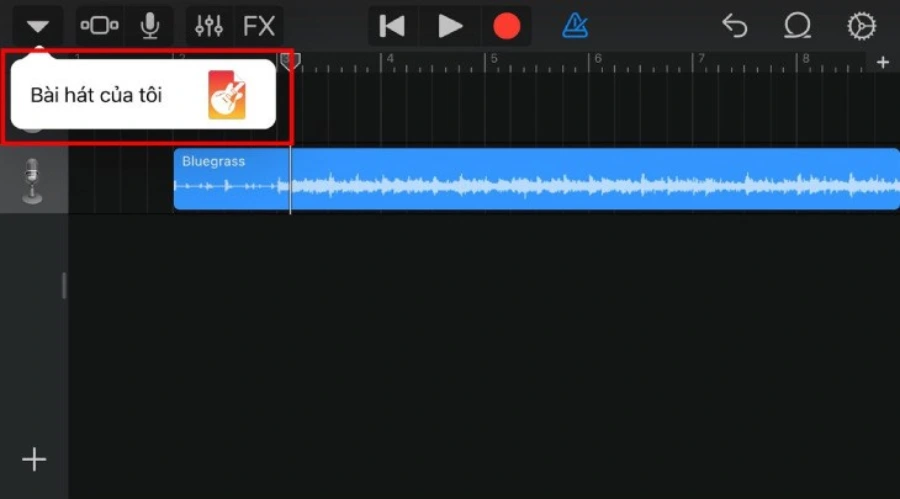
Bước 7: Chia sẻ bài hát. Ấn giữ vào bài hát vừa lưu, sau đó chọn Chia sẻ.
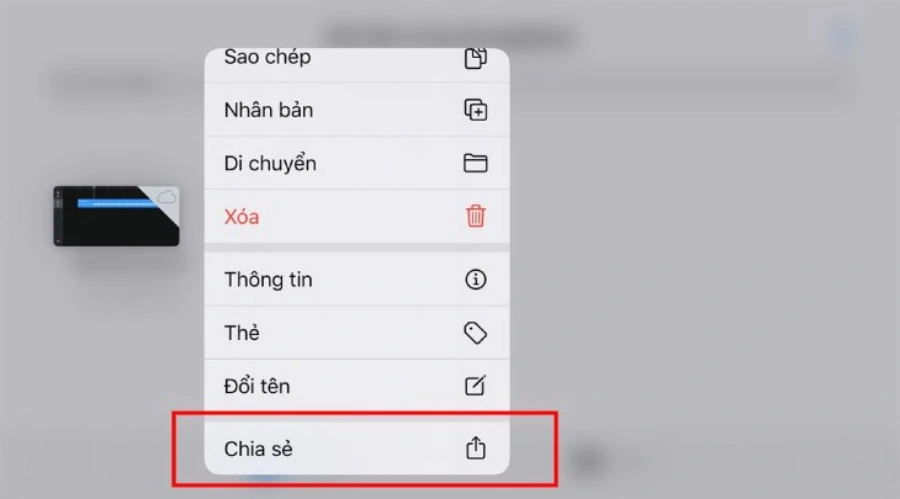
Bước 8: Cài làm nhạc chuông. Chọn Nhạc chuông, rồi bấm Xuất. Vậy là xong, bạn đã cài xong nhạc chuông.
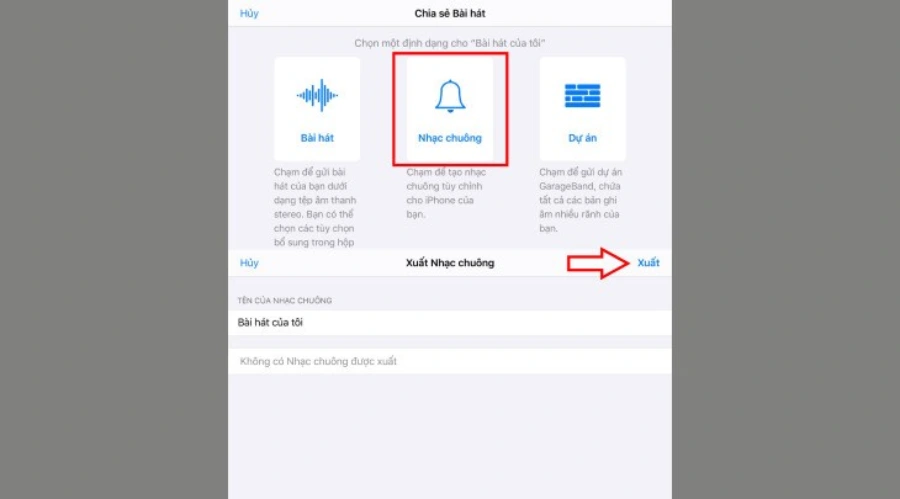
Cách cài nhạc chuông cho iPhone trên điện thoại bằng phần mềm iTunes
Bước 1: Mở ứng dụng iTunes trên điện thoại của bạn.
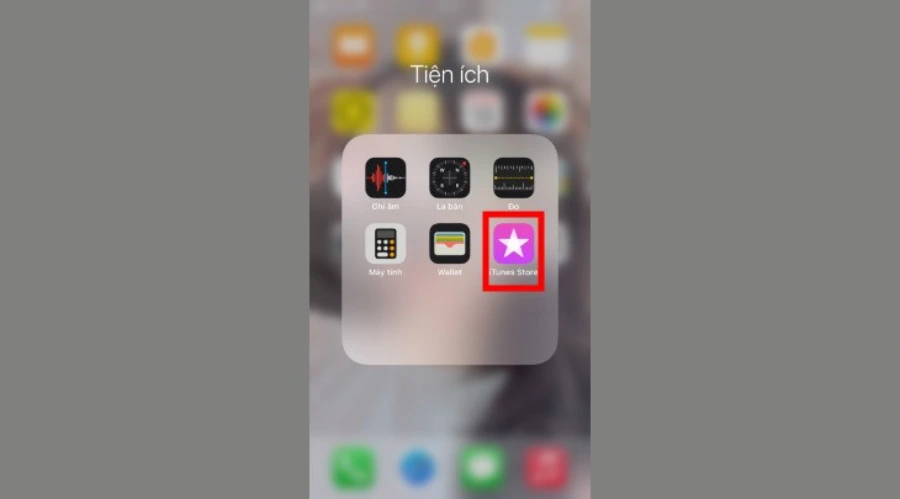
Bước 2: Tìm và chọn bài hát yêu thích. Sau đó, thanh toán qua ví Momo hoặc thẻ tín dụng để mua bài hát.
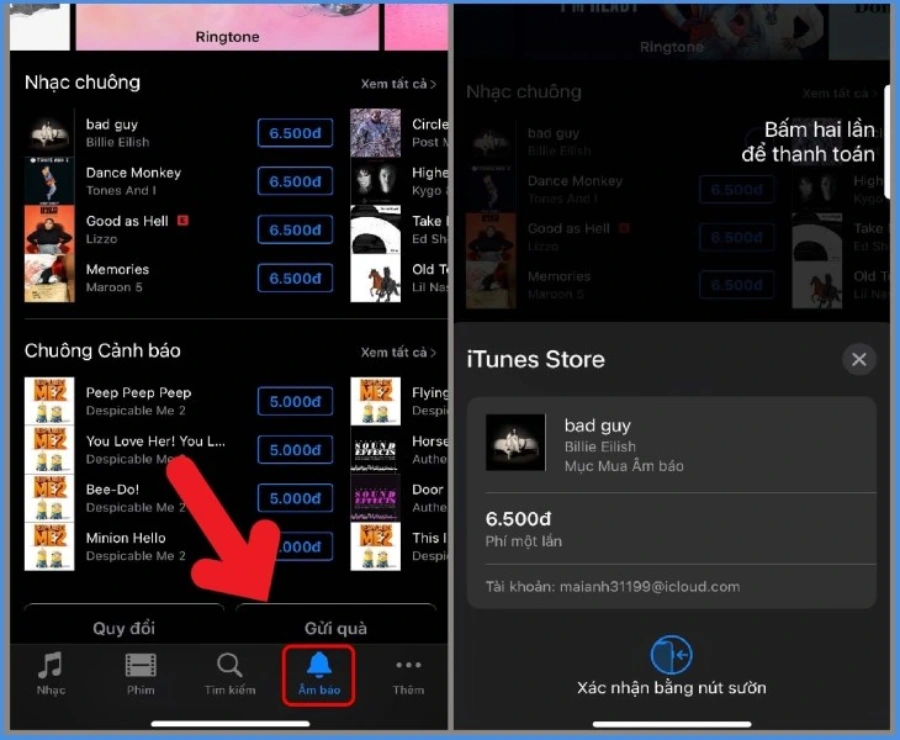
Bước 3: Vào Cài Đặt trên điện thoại, rồi chọn Âm Thanh.
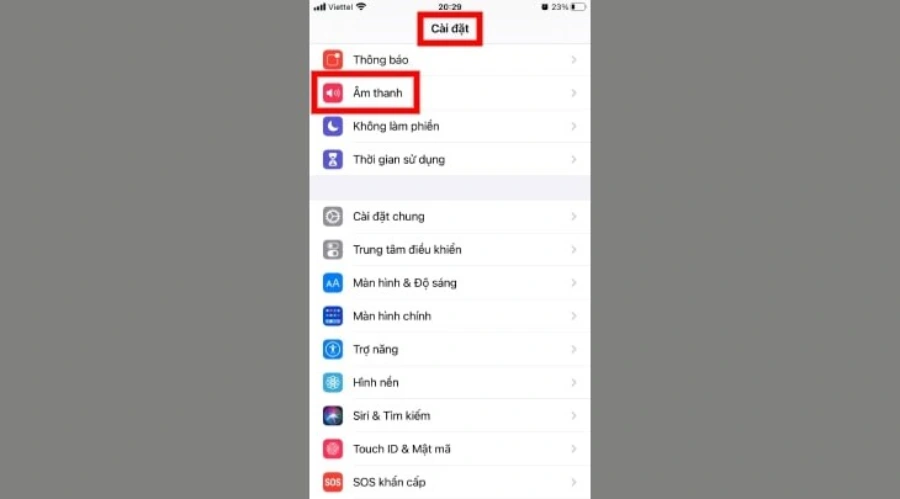
Bước 4: Tiếp theo, chọn Nhạc Chuông và chọn bài hát bạn vừa tải về làm nhạc chuông.
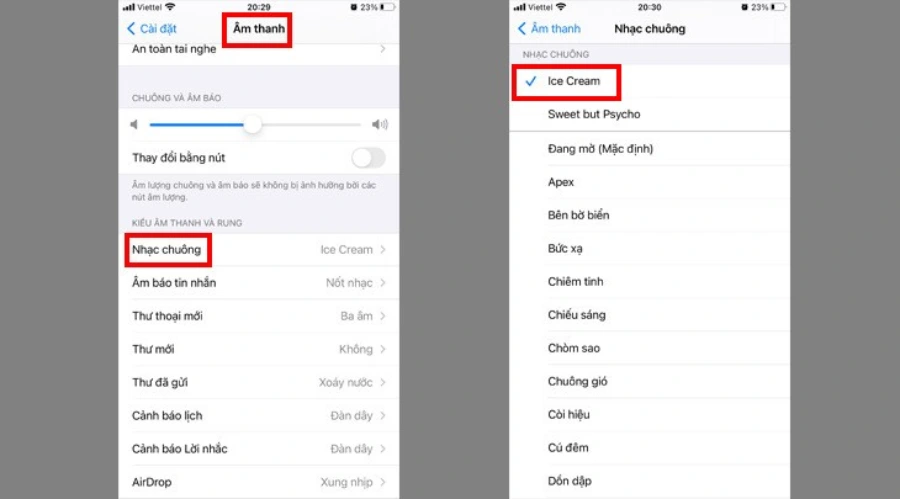
Cách cài nhạc chuông cho iPhone trên máy tính bằng phần mềm iTunes
Bước 1: Kết nối iPhone với máy tính
- Cài đặt iTunes trên máy tính từ trang web của Apple.
- Kết nối iPhone với máy tính bằng dây cáp và mở iTunes.
- Chọn mục Bài hát và vào Thư viện.
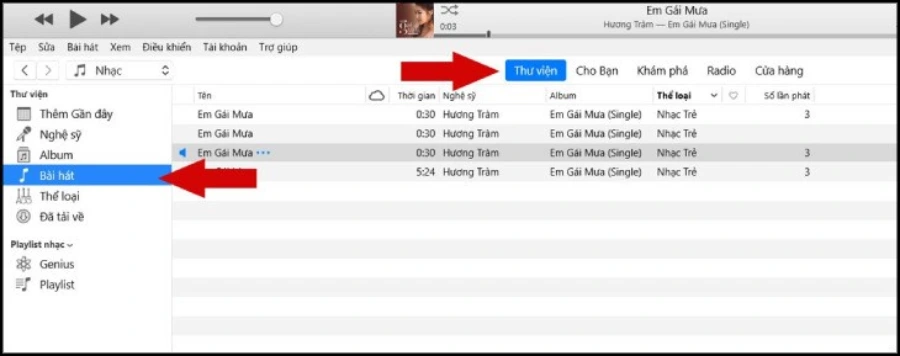
Bước 2: Mở bài hát trên máy tính
- Chọn bài hát bạn muốn làm nhạc chuông.
- Nhấn vào File ở góc trên bên trái, chọn Add File to Library.
- Lưu ý: Bài hát cần có đuôi .mp3.
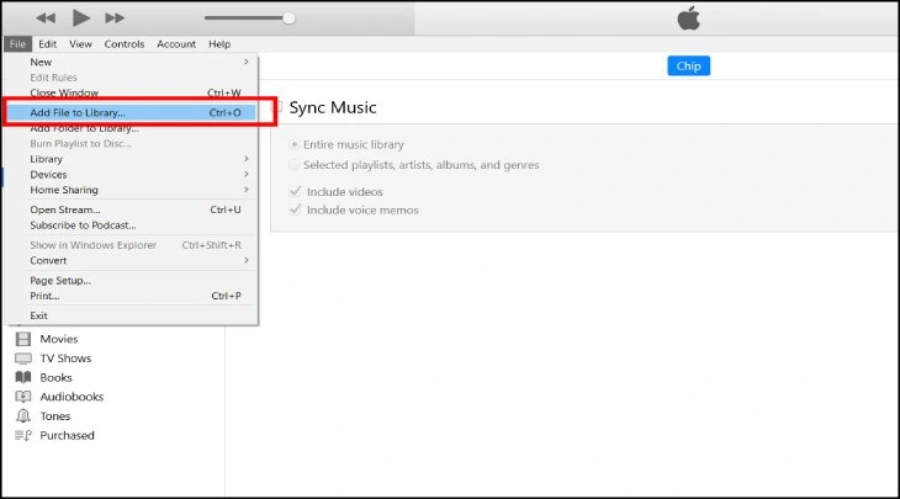
Bước 3: Lấy thông tin bài hát
- Chọn bài hát làm nhạc chuông, nhấn chuột phải và chọn Lấy thông tin (Song Info).
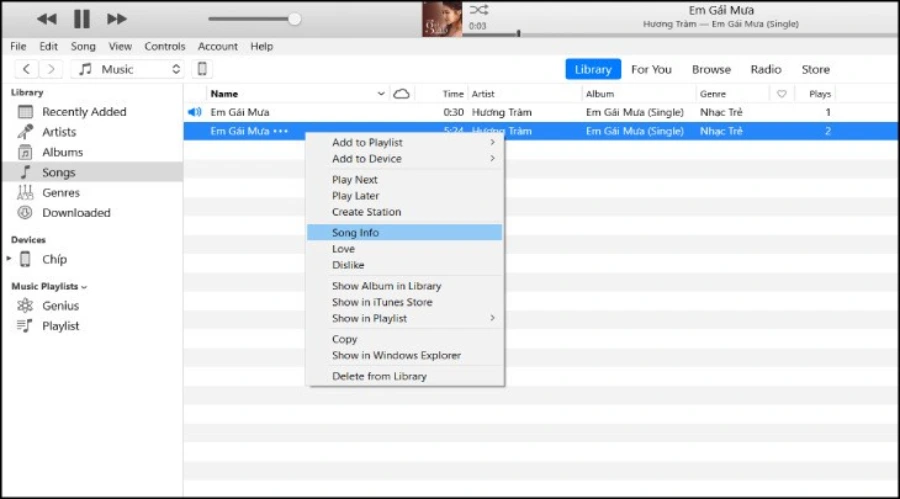
Bước 4: Cắt nhạc chuông
- Chọn mục Options, cắt nhạc trong khoảng 30 giây.
- Nhấn OK để lưu lại.
- Lưu ý: Thời gian nhạc chuông không được quá 40 giây.
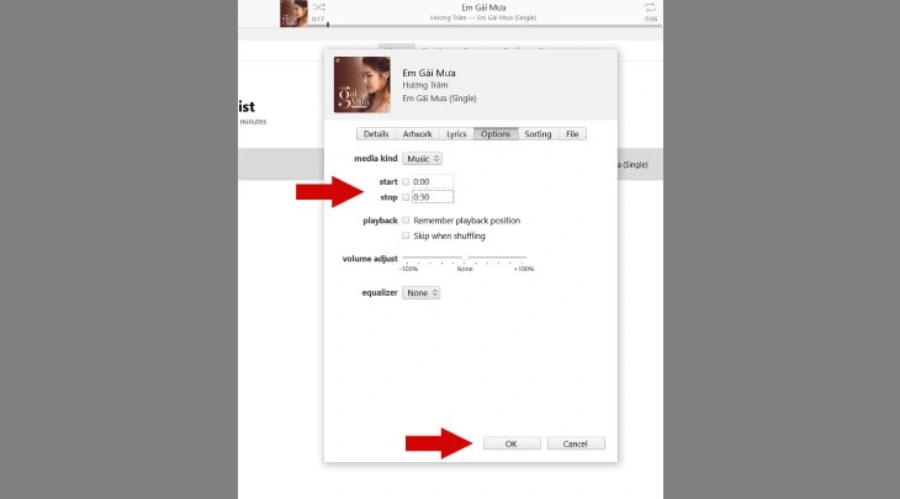
Bước 5: Tạo phiên bản AAC
- Trong giao diện chính của iTunes, chọn File, sau đó chọn Convert và Create AAC Version.
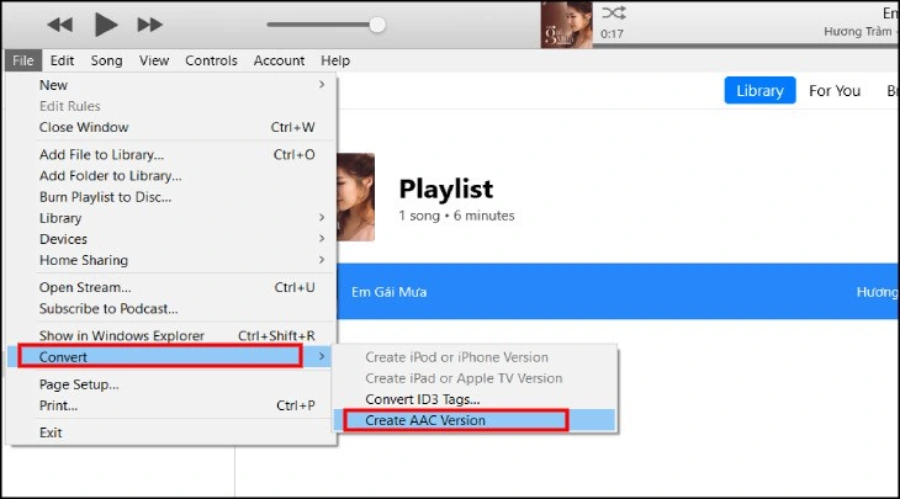
Bước 6: Hiển thị trong Windows Explorer
- Nhấp chuột phải vào bài nhạc chuông mới cắt và chọn Hiển thị trong Windows Explorer (Show in Windows Explorer).
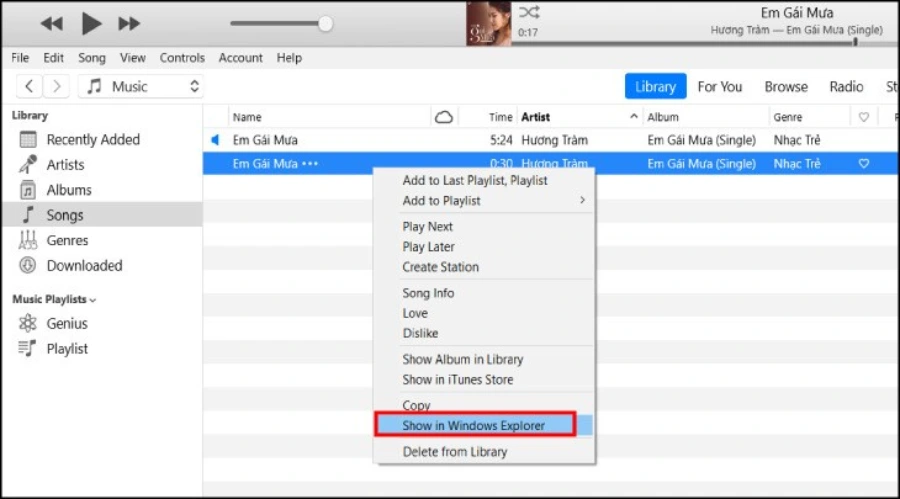
Bước 7: Chuyển đuôi nhạc chuông thành .m4r
- File nhạc sẽ có đuôi .m4a, bạn cần đổi thành .m4r để sử dụng trên iPhone.
- Lưu ý: Nếu không thấy đuôi file, vào Folder Option, chọn View, bỏ chọn Hide extensions for known file types.
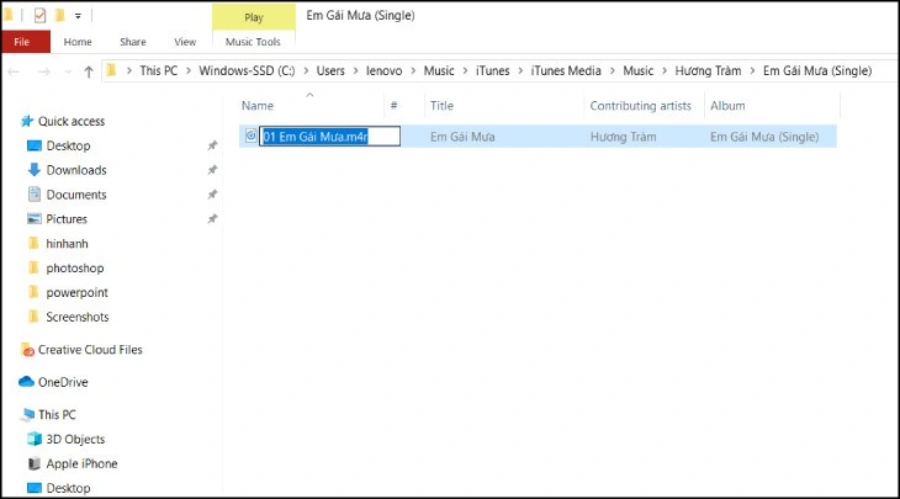
Bước 8: Kết nối iPhone với iTunes
- Kết nối iPhone với máy tính qua cáp và nhấn vào biểu tượng iPhone trên iTunes.
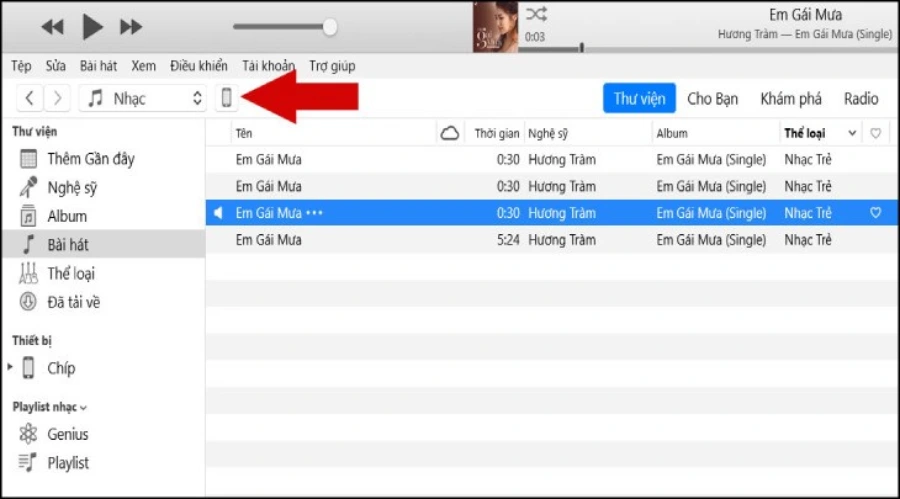
Bước 9: Đồng bộ hóa nhạc chuông
- Chọn mục Âm báo, rồi chọn Nhạc Chuông và nhấn Đồng bộ hóa.
- Đợi quá trình đồng bộ hoàn tất, sau đó ngắt kết nối iPhone khỏi máy tính.
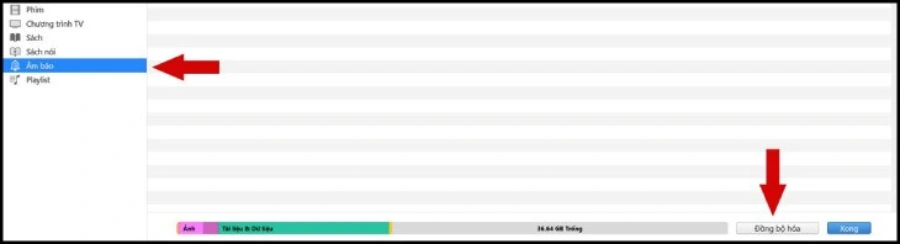
Bước 10: Cài nhạc chuông trên iPhone
- Mở Cài đặt trên iPhone, chọn Âm thanh, rồi chọn Nhạc Chuông.
- Chọn bài nhạc chuông bạn vừa tạo để cài đặt.
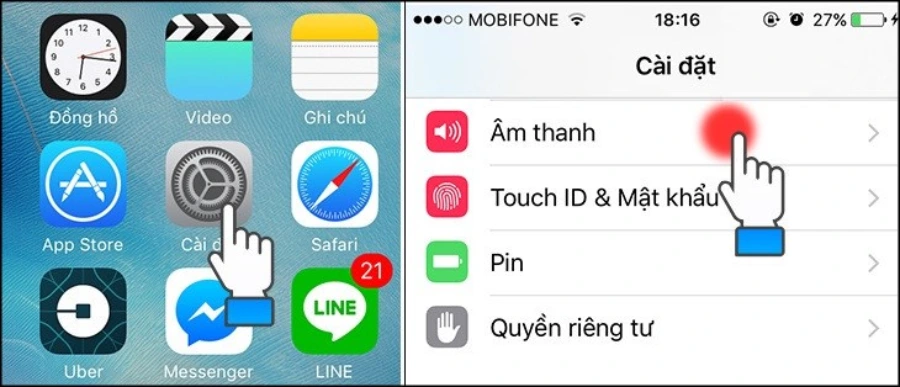
Cách cài nhạc chuông cho iPhone trên điện thoại bằng phần mềm Zedge
Bước 1: Tải và cài đặt Zedge
- Tải ứng dụng Zedge từ App Store.
- Mở ứng dụng và chọn Select your device.
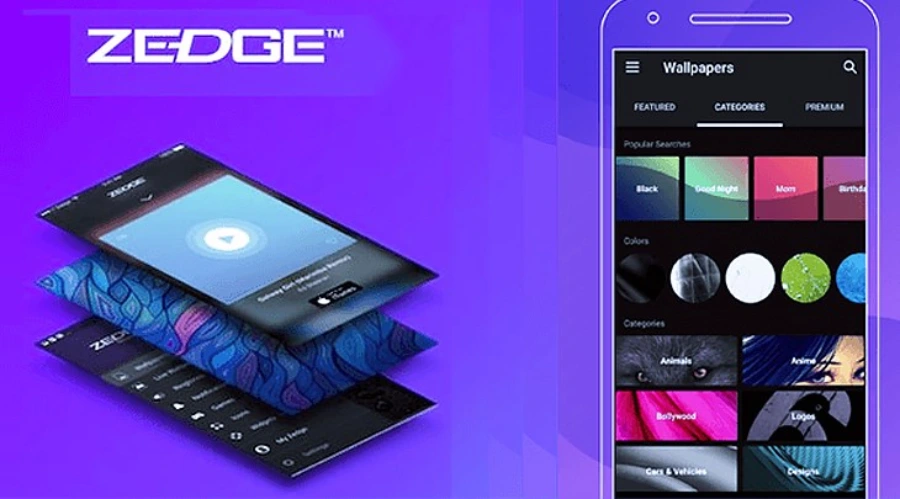
Bước 2: Nhập tên điện thoại
- Nhập tên Smartphone của bạn vào ô trống để chọn thiết bị.
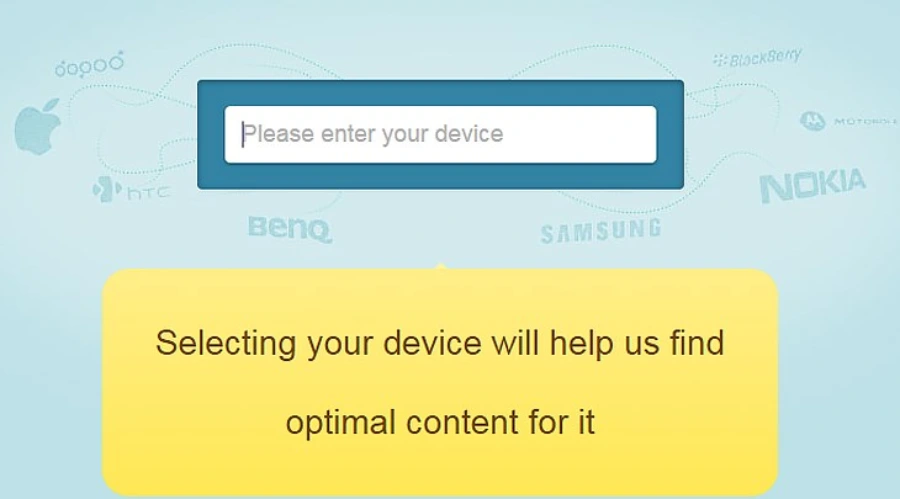
Bước 3: Chọn nhạc chuông yêu thích
- Nghe thử các bản nhạc và chọn bài nhạc chuông bạn yêu thích.
- Tải nhạc chuông về máy với đuôi file "m4r".
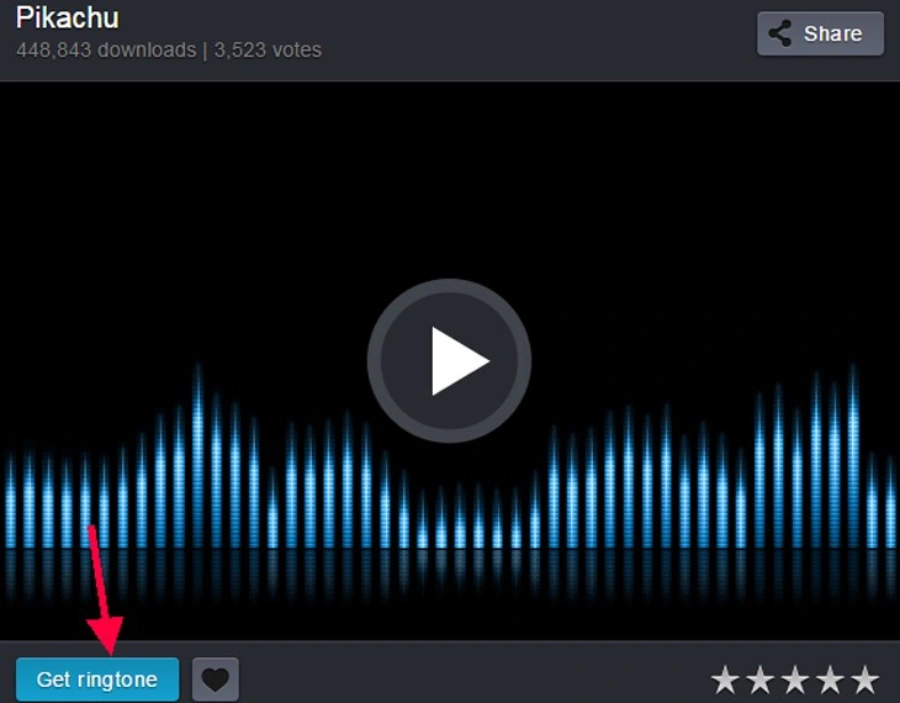
Bước 4: Thêm nhạc chuông vào thiết bị qua iTunes
- Kết nối iPhone với máy tính, mở ứng dụng iTunes.
- Vào mục Âm báo, kéo và thả bản nhạc chuông vừa tải vào đây, rồi đồng bộ hóa.
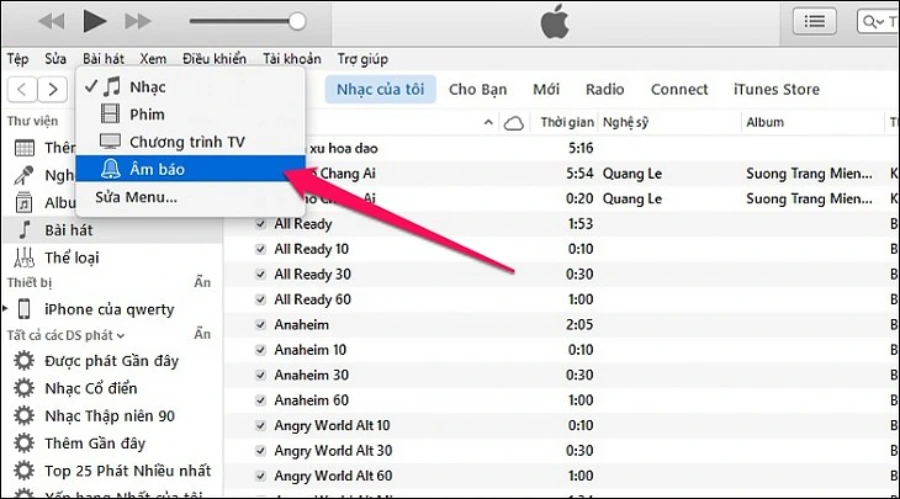
Bước 5: Cài nhạc chuông trên iPhone
- Trong iTunes, chọn hình iPhone của bạn, vào mục Âm báo, chọn Áp dụng để hoàn tất cài nhạc chuông.
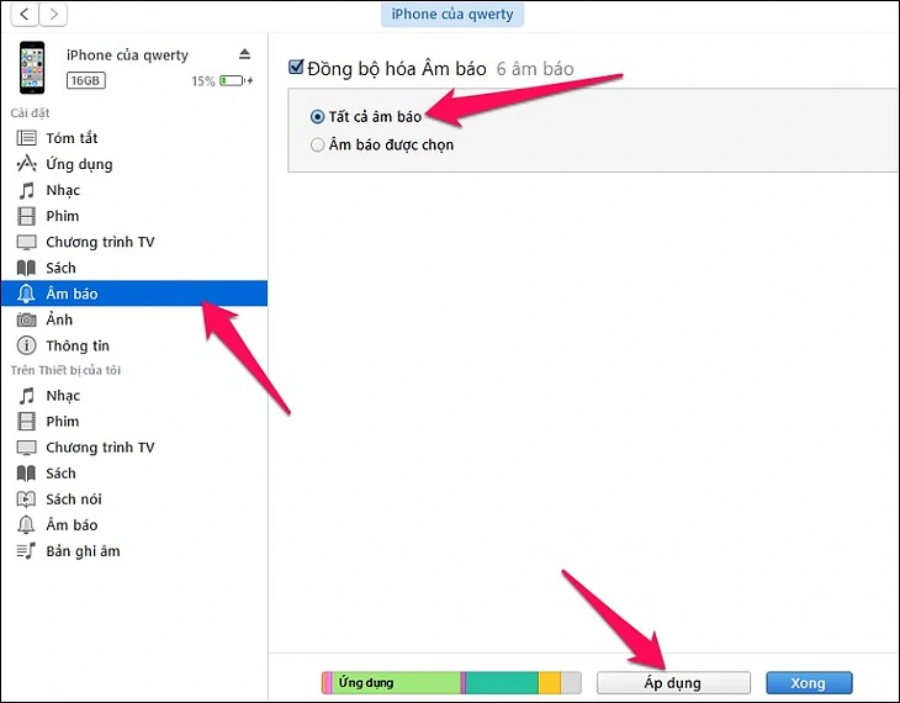
Cách cài nhạc chuông cho iPhone bằng TikTok
Bước 1: Lưu video từ TikTok
- Mở ứng dụng Tik Tok và chọn video bạn muốn làm nhạc chuông.
- Nhấn vào nút Chia sẻ, sau đó chọn Lưu video.
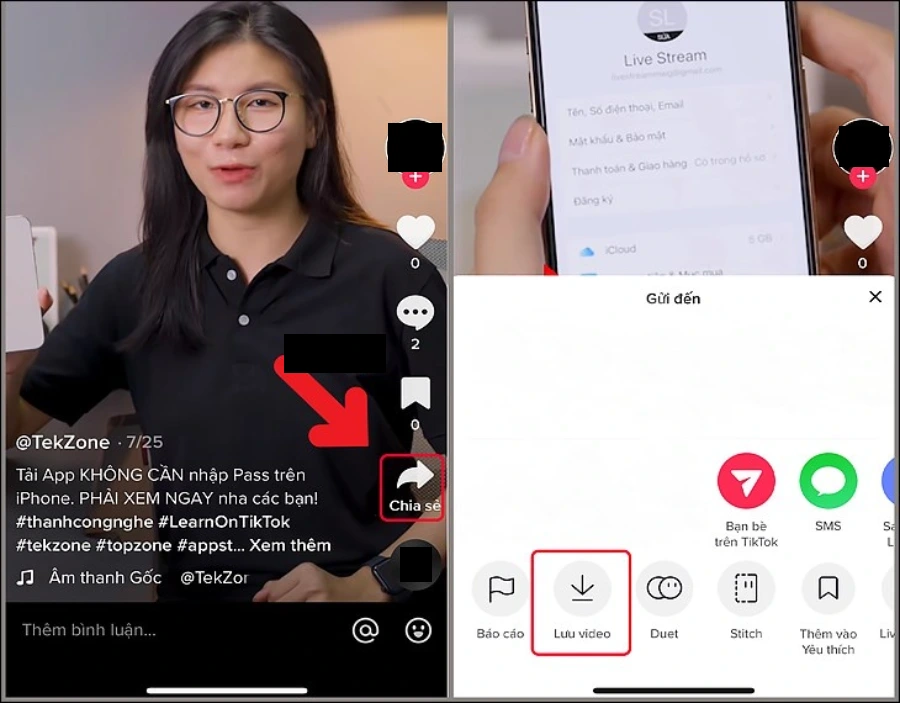
Bước 2: Chuyển video sang file MP3
- Truy cập trang CloudConvert (tìm trên Google).
- Chọn Convert MP4 to MP3.
- Nhấn vào nút Select File, chọn video TikTok bạn đã lưu để tải lên trang.
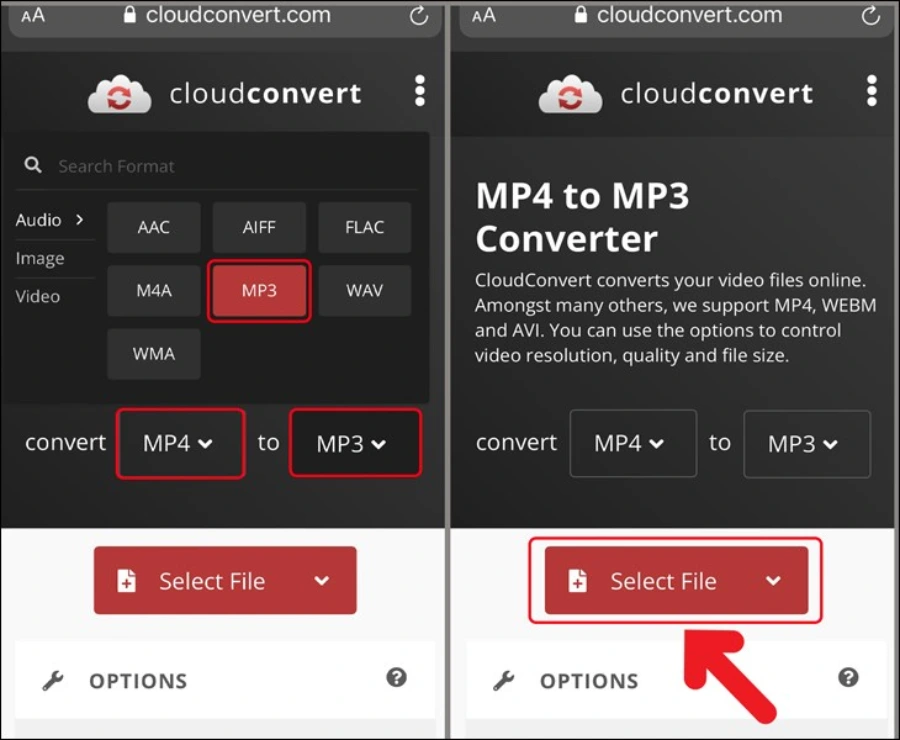
Bước 3: Chọn video để chuyển đổi
- Chọn Thư viện ảnh, tìm và chọn video đã tải lên rồi nhấn Thêm.
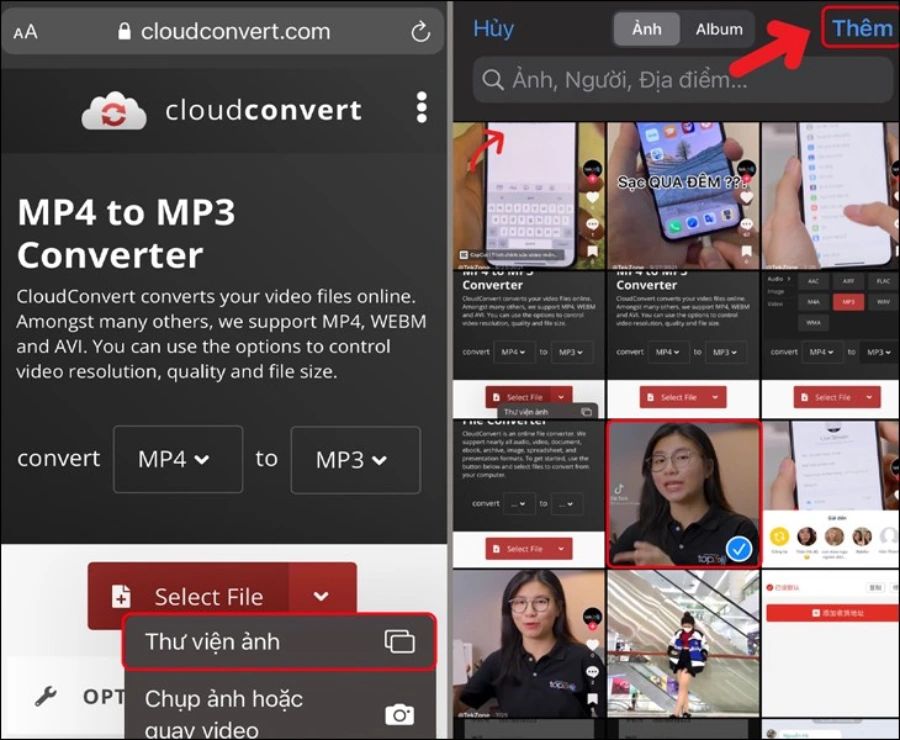
Bước 4: Chuyển đổi video
- Nhấn Convert và đợi một chút để video chuyển thành file MP3.
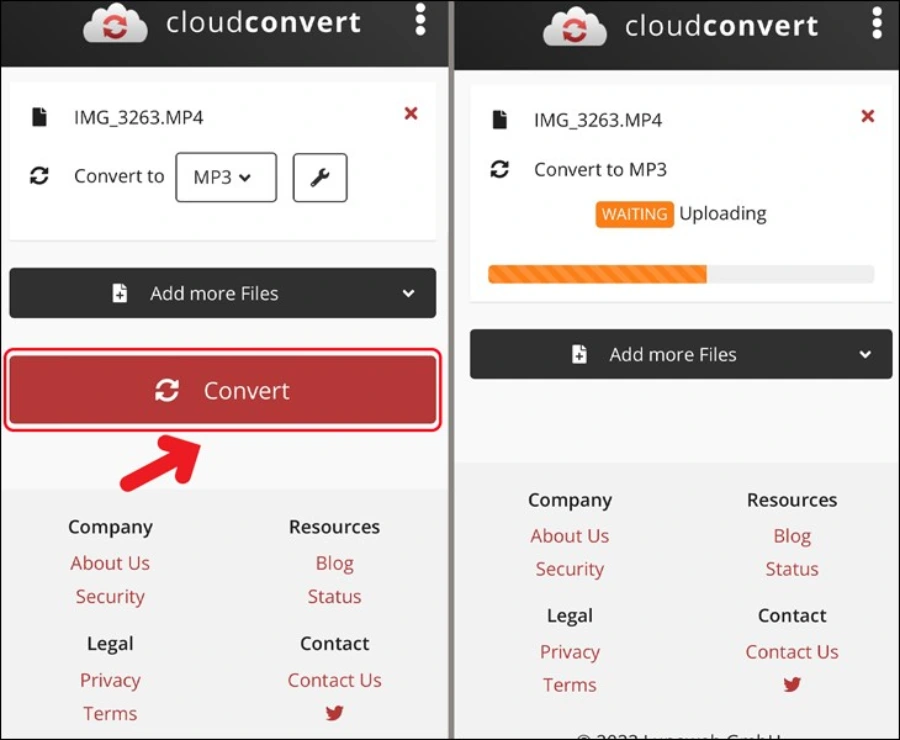
Bước 5: Tải file MP3 về
- Sau khi chuyển đổi xong, nhấn Tải về. File MP3 sẽ được lưu vào tệp của bạn, và bạn có thể sử dụng để cài làm nhạc chuông trên điện thoại.
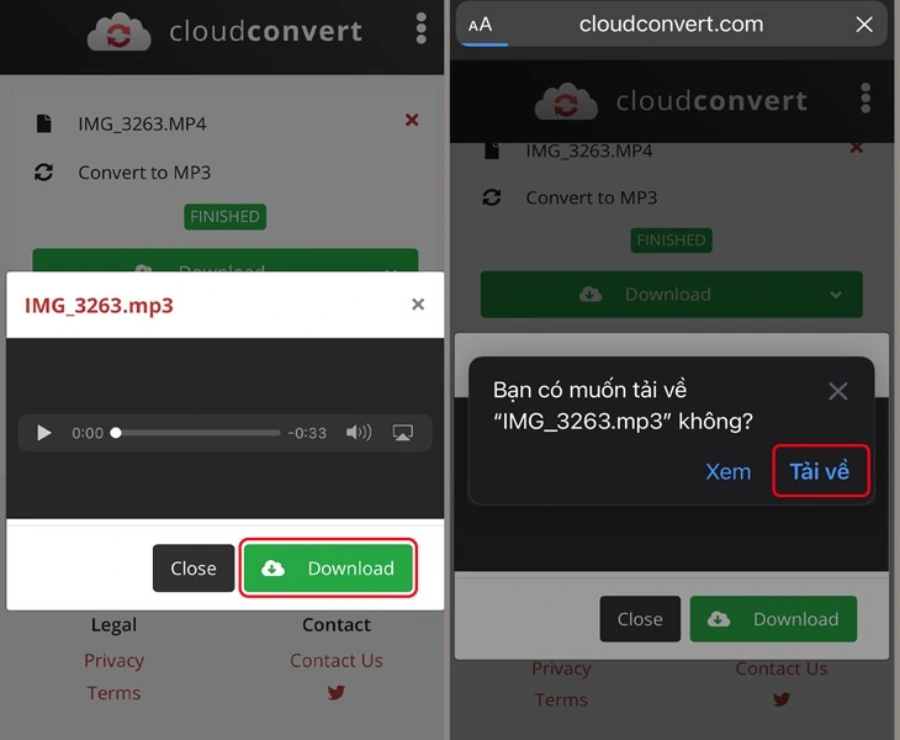
Cách cài nhạc chuông cho iPhone trên máy tính qua phần mềm iTools
Bước 1: Tải và cài đặt iTools
- Tải phần mềm iTools 4 về máy tính và cài đặt.
- Kết nối iPhone với máy tính qua cáp USB.
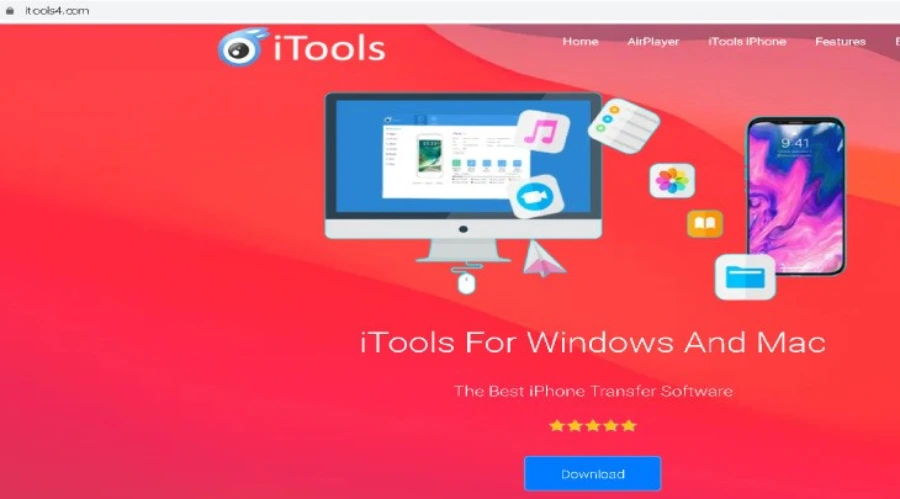
Bước 2: Mở Ringtone Maker
- Mở iTools và chọn mục Ringtone Maker.
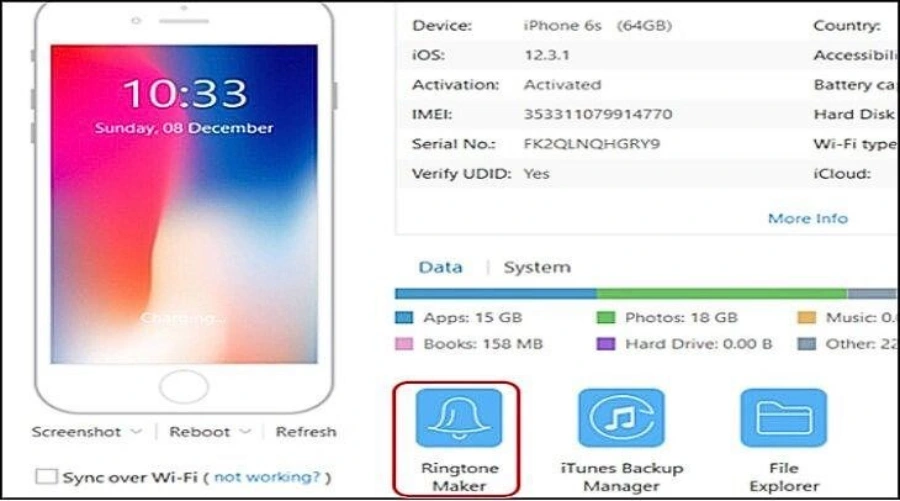
Bước 3: Chọn bài hát từ máy tính
- Bấm vào Local Music để chọn bài hát có sẵn trên máy tính.
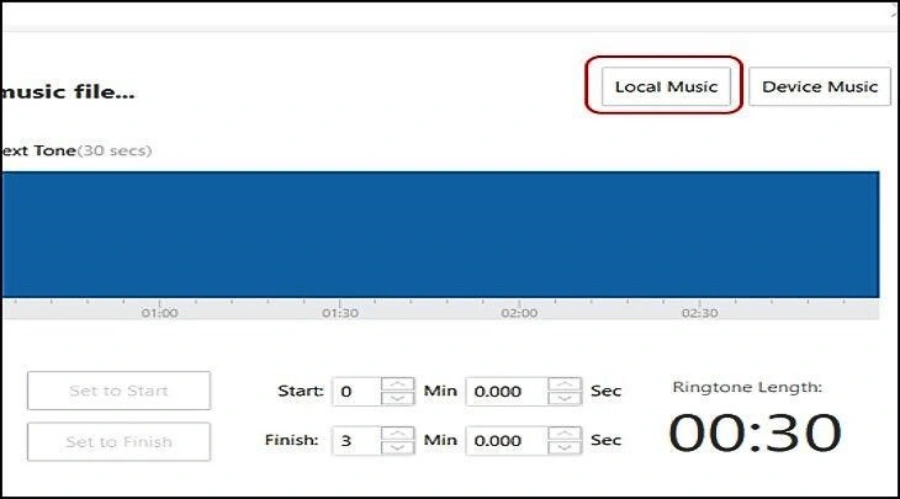
Bước 4: Chọn bài hát làm nhạc chuông
- Chọn bài hát bạn muốn làm nhạc chuông và nhấn Mở (Open).
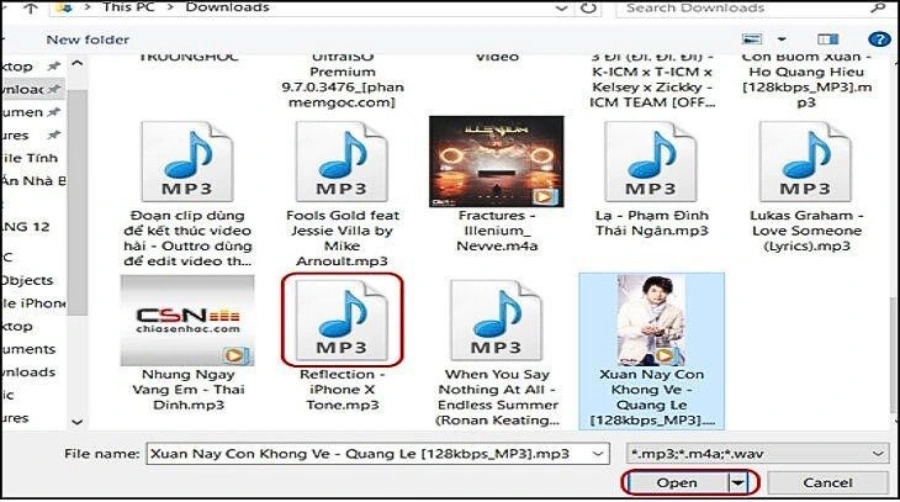
Bước 5: Cắt đoạn nhạc chuông
- Cài đặt thời gian bắt đầu (Set to start) và kết thúc (Set to Finish) cho đoạn nhạc chuông.
- Sau đó, bấm Save to Device để chuyển nhạc chuông vào iPhone.
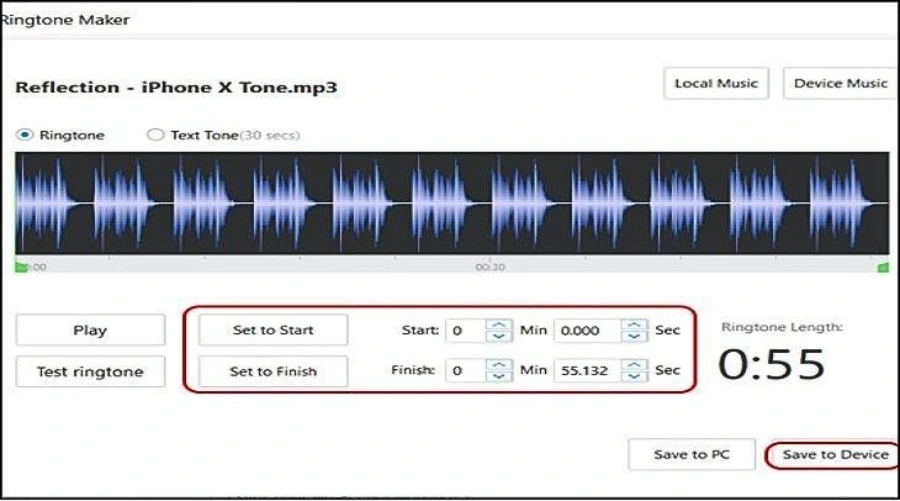
Cách cài nhạc chuông cho iPhone trên máy tính bằng 3uTools
Bước 1: Tải và cài đặt 3uTools
- Tải phần mềm 3uTools về máy tính và cài đặt.
- Kết nối iPhone với máy tính qua cáp USB.
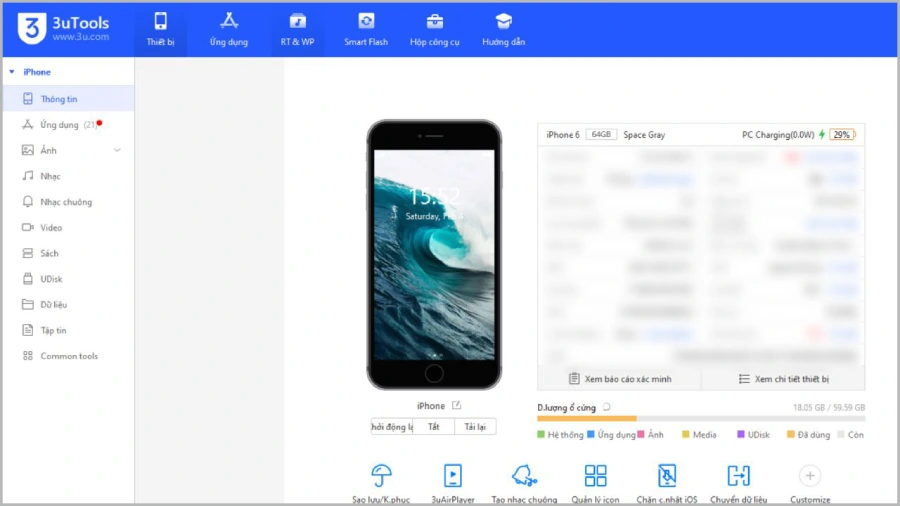
Bước 2: Mở 3uTools và chọn nhạc chuông
- Mở ứng dụng 3uTools và chọn mục Nhạc chuông.
- Nhấn vào Nhập (Import).
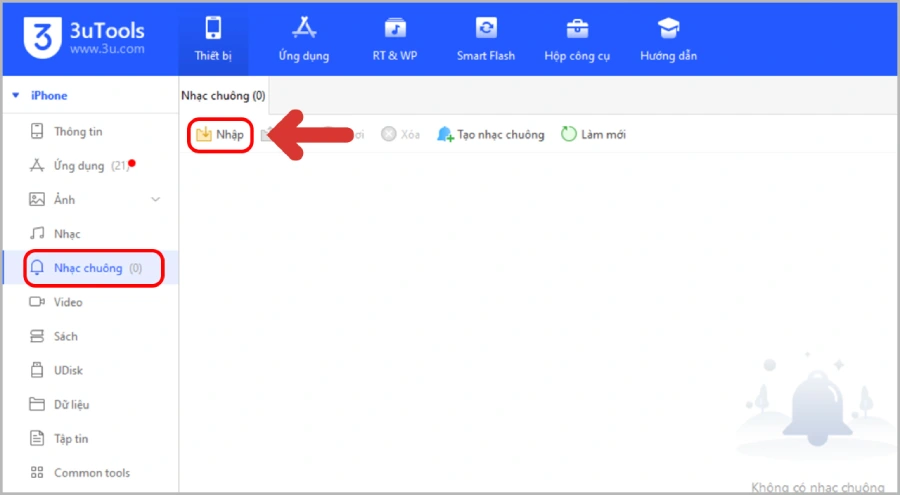
Bước 3: Lựa chọn bài hát làm nhạc chuông
- Chọn bài hát bạn muốn cài làm nhạc chuông và nhấn Open.
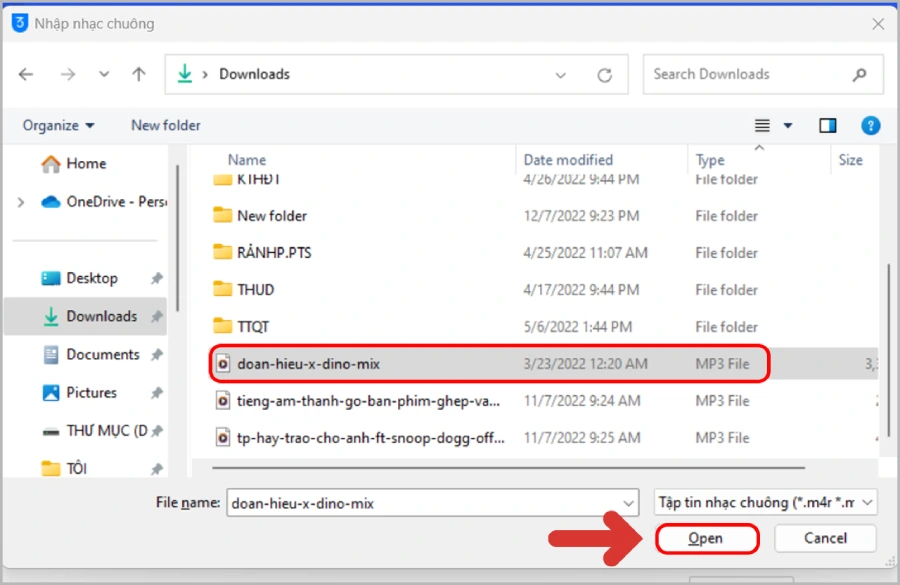
Bước 4: Chờ thông báo nhập thành công
- Đợi đến khi có thông báo Nhập thành công.
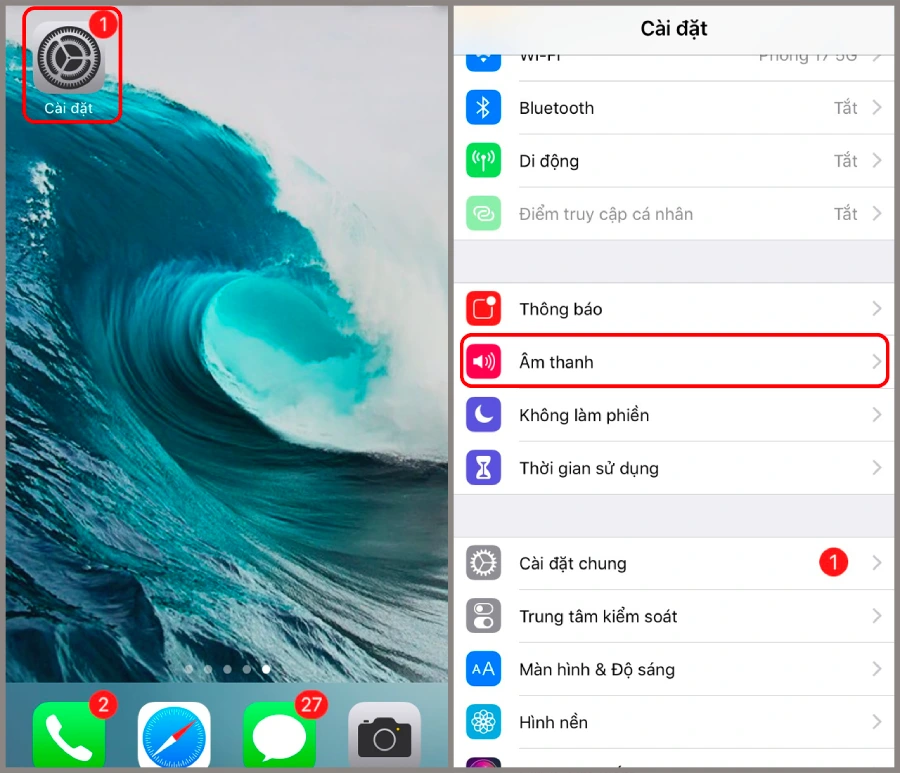
Bước 5: Cài nhạc chuông trên iPhone
- Mở Cài đặt trên iPhone > Âm thanh.
- Chọn Nhạc chuông và chọn bài hát vừa tải lên.
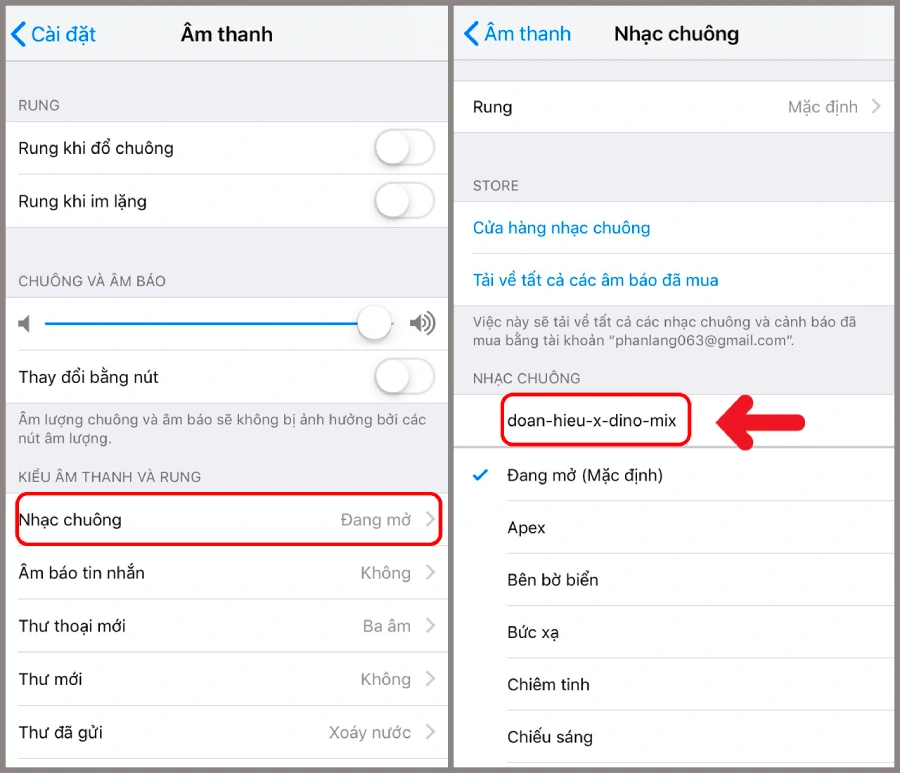
Xem thêm:
Hy vọng với 7 cách cách cài nhạc chuông cho iPhone trên điện thoại và máy tính đơn giản ở trên sẽ giúp thao tác dễ dàng. Để cập nhật thêm nhiều kiến thức về công nghệ hữu ích, đừng quên theo dõi blog Thành Nhân TNC thường xuyên nhé!